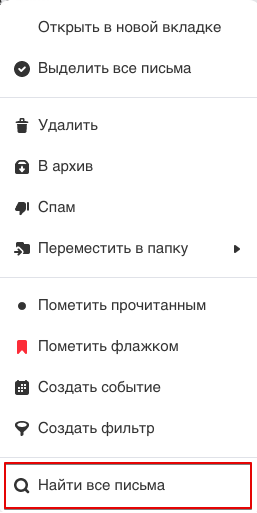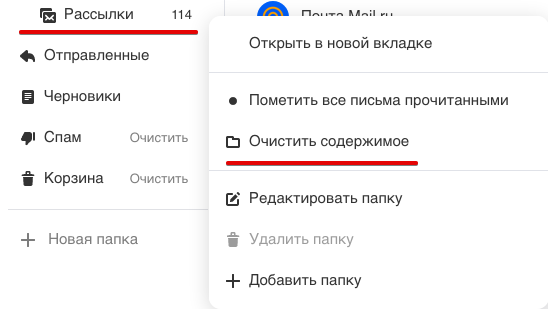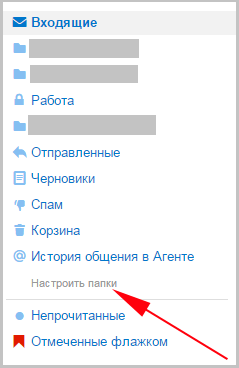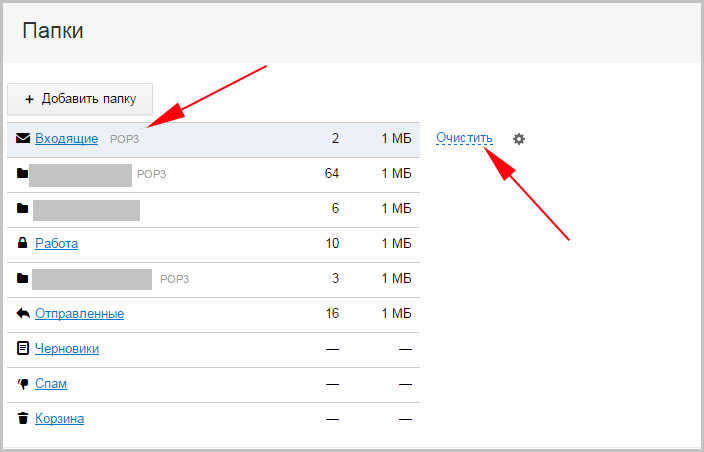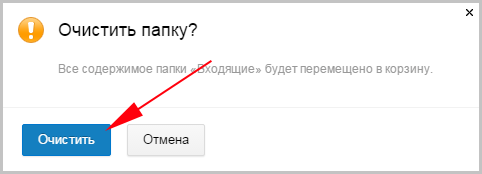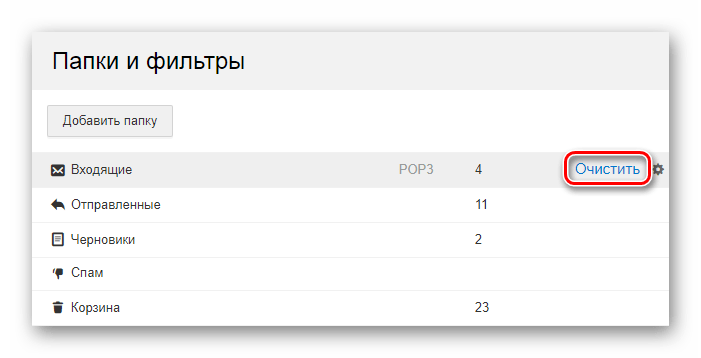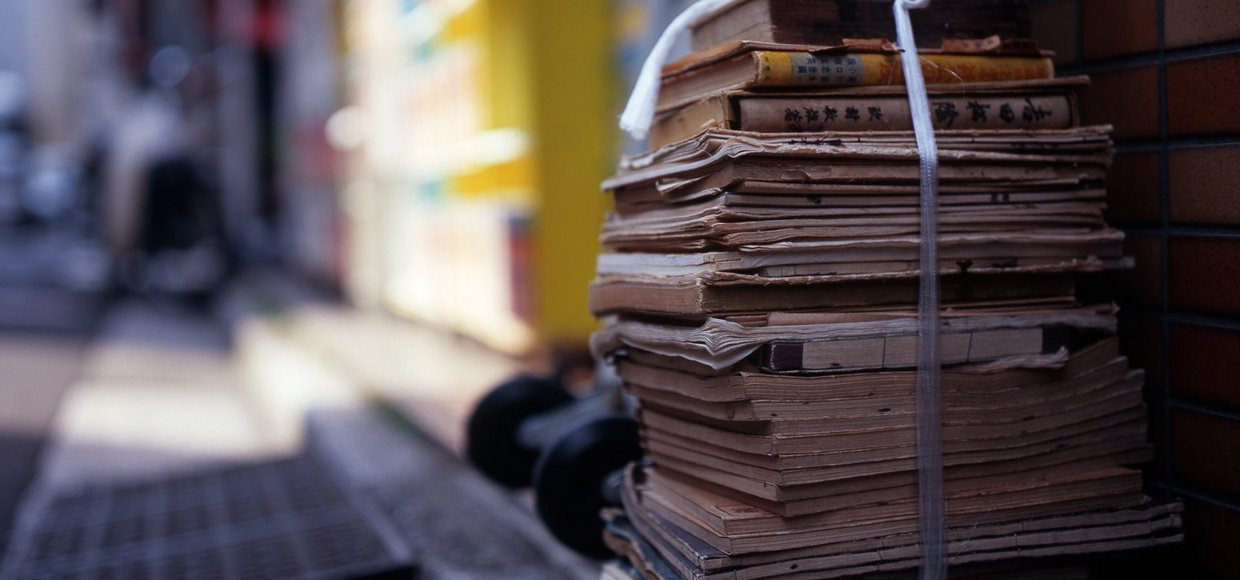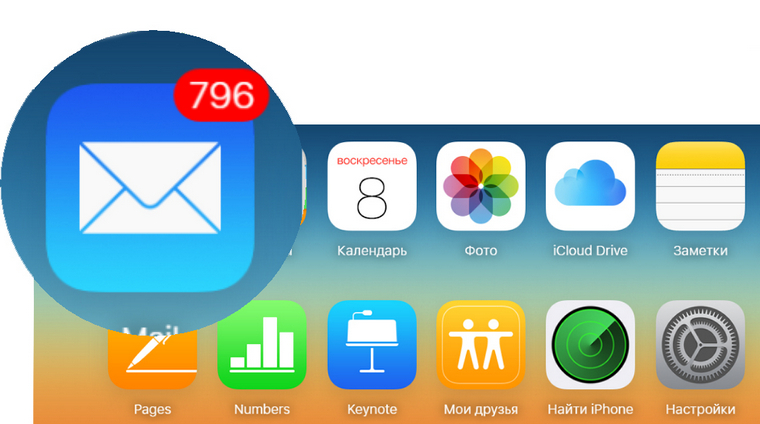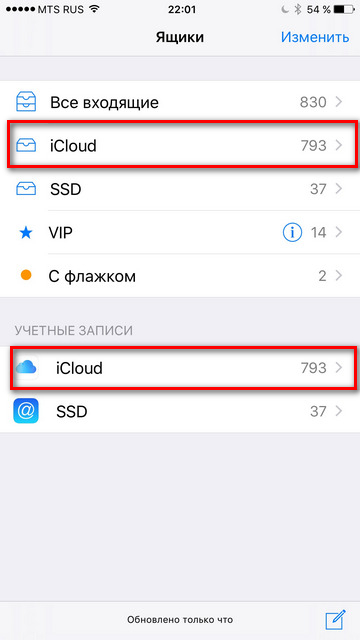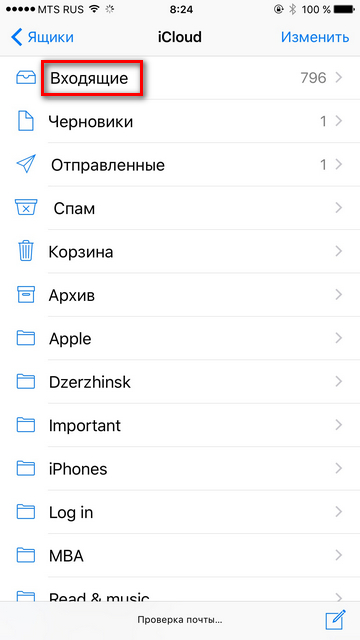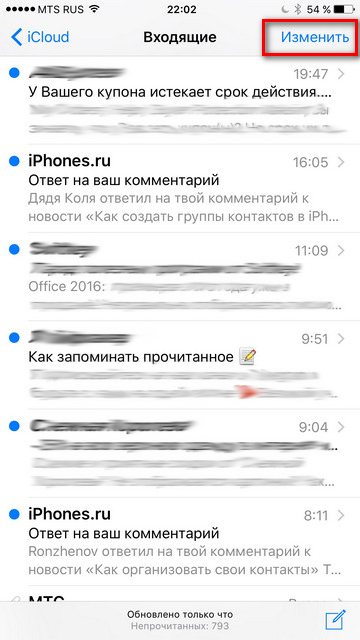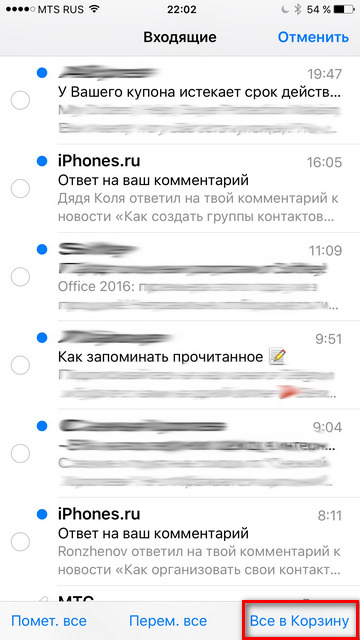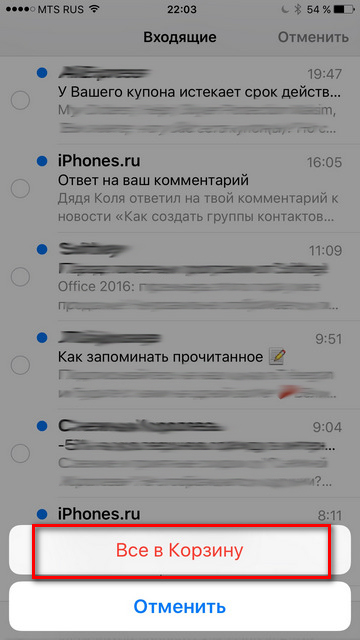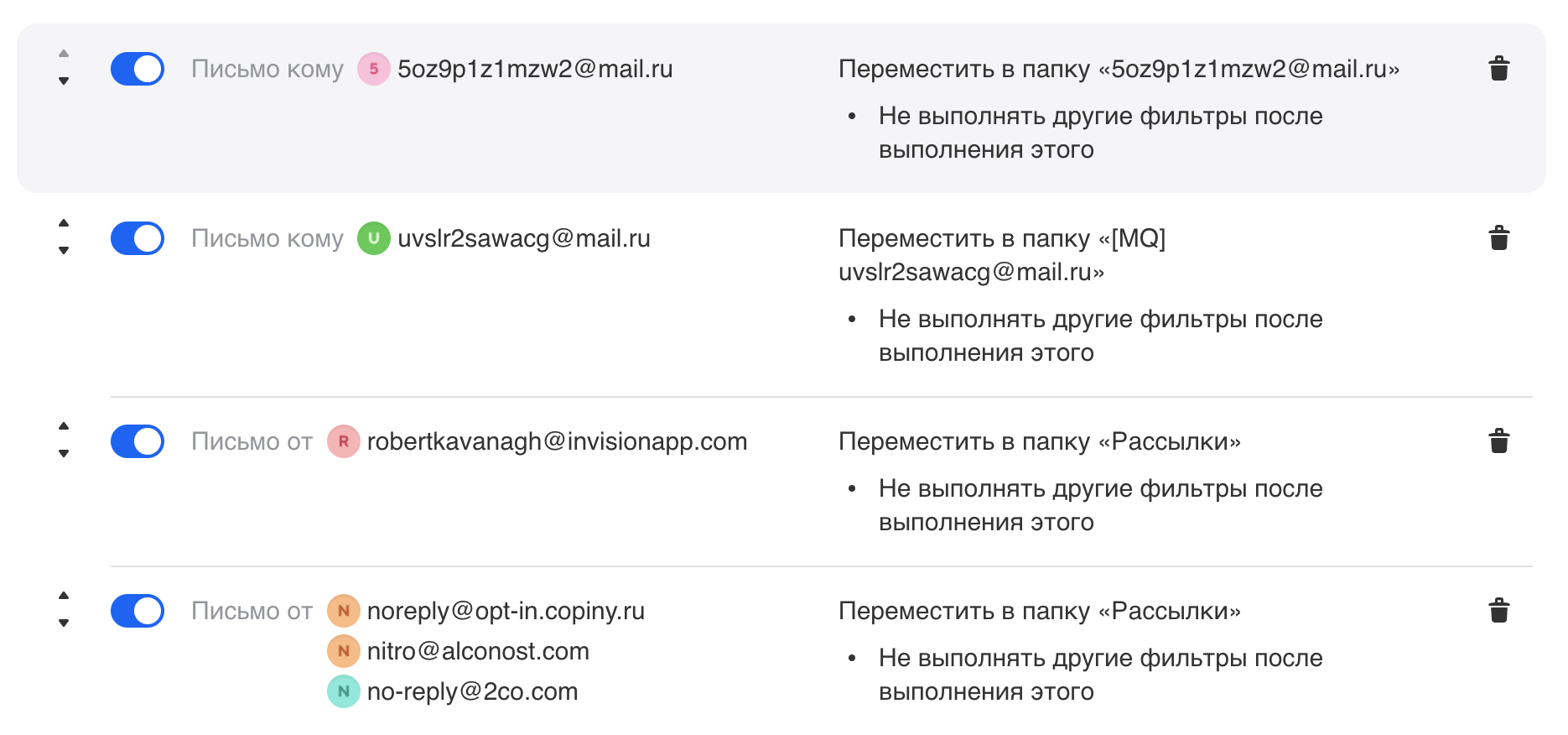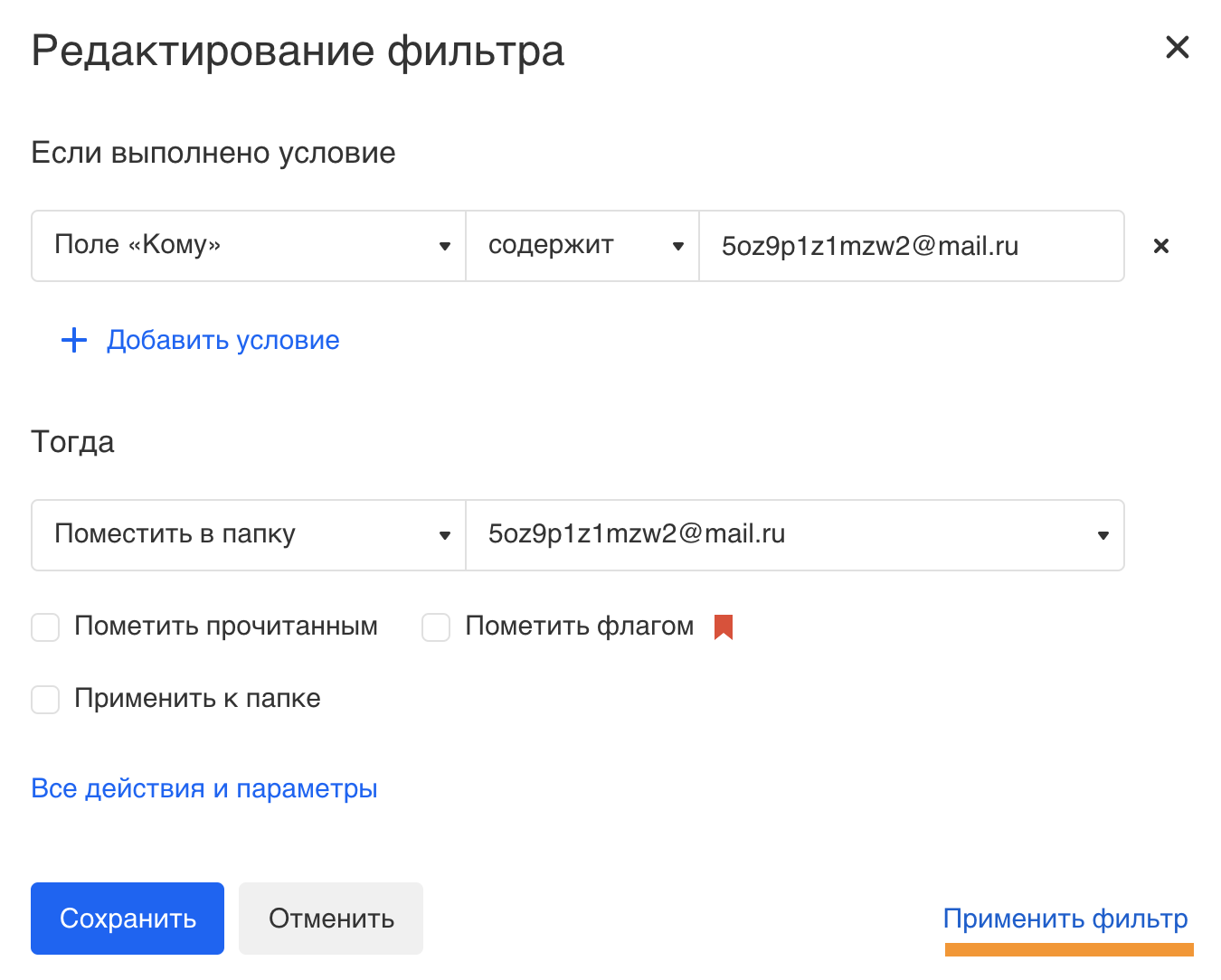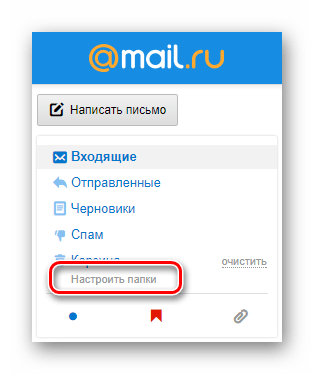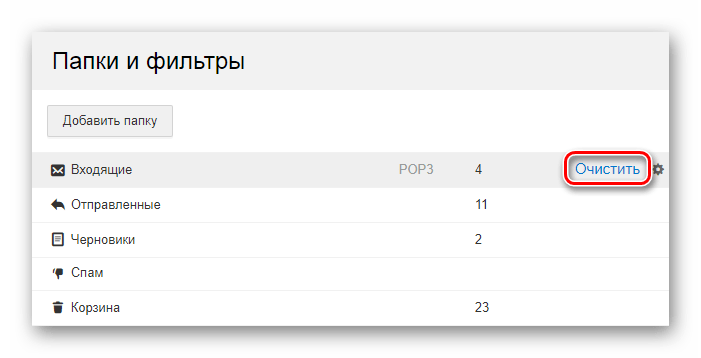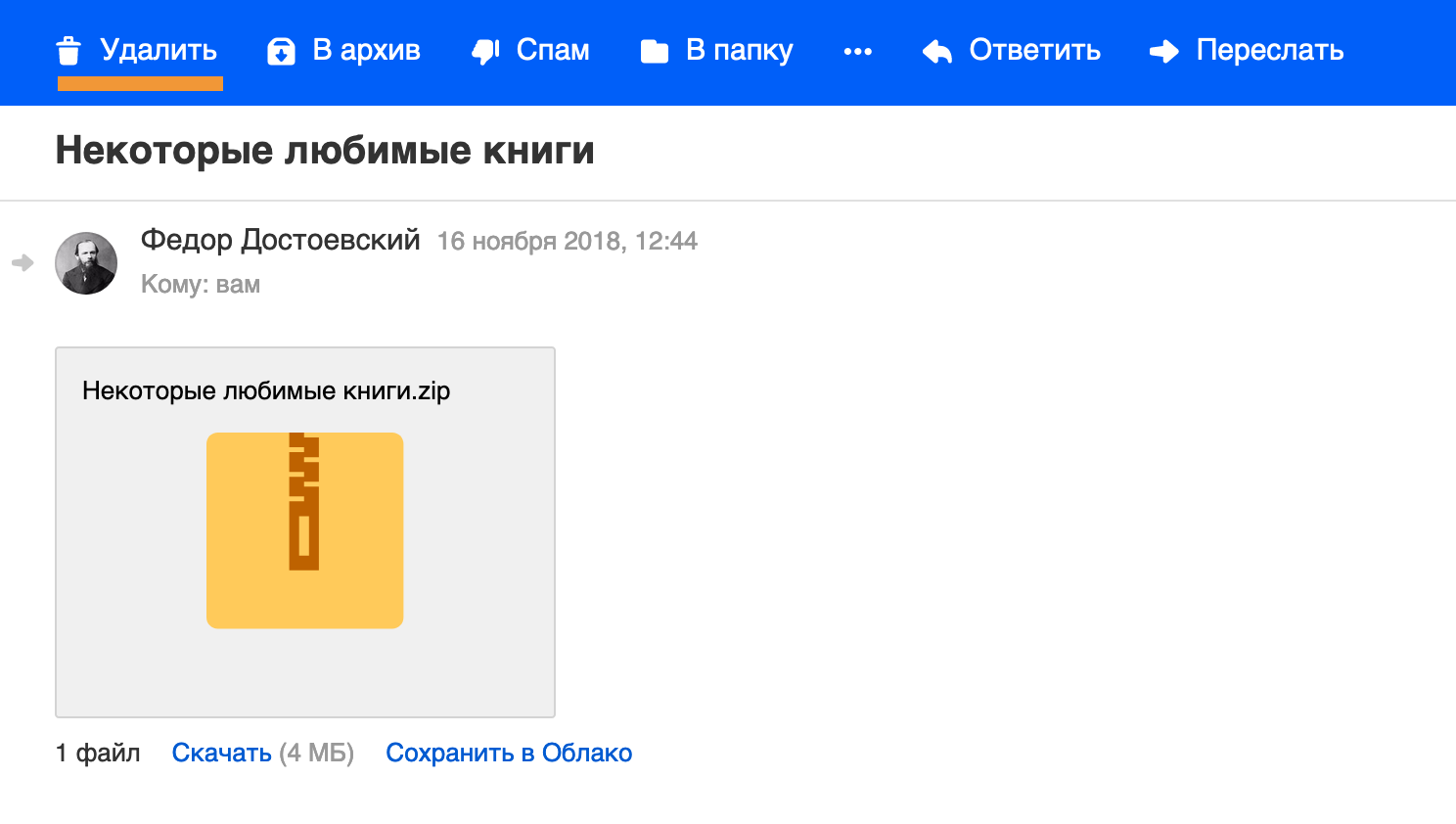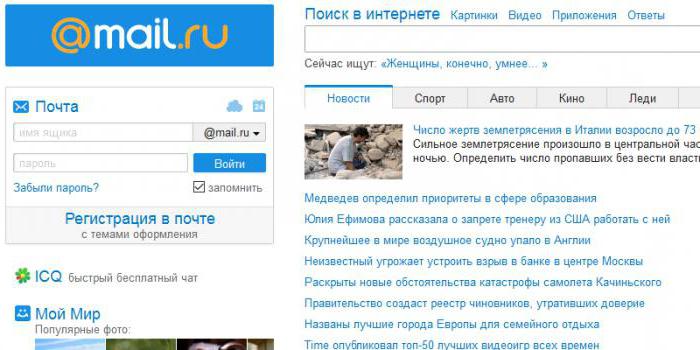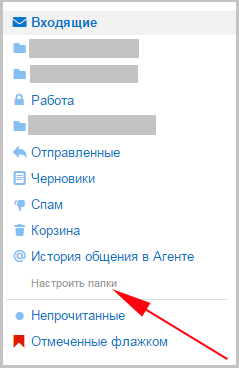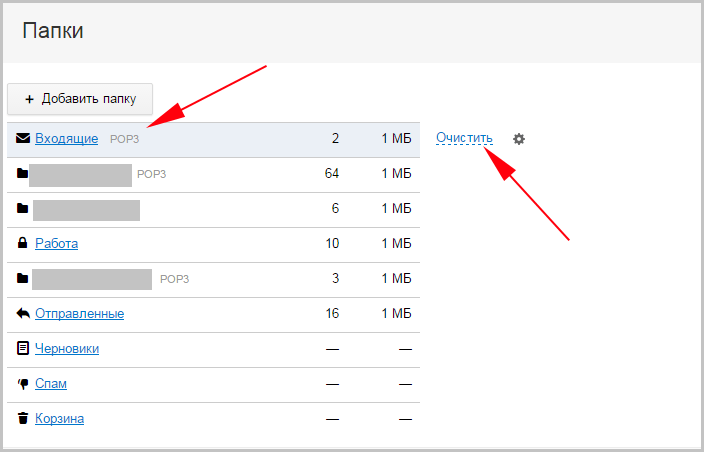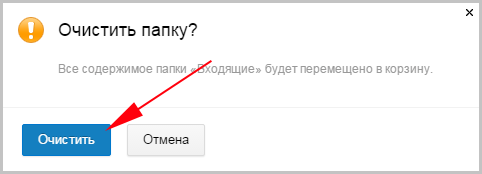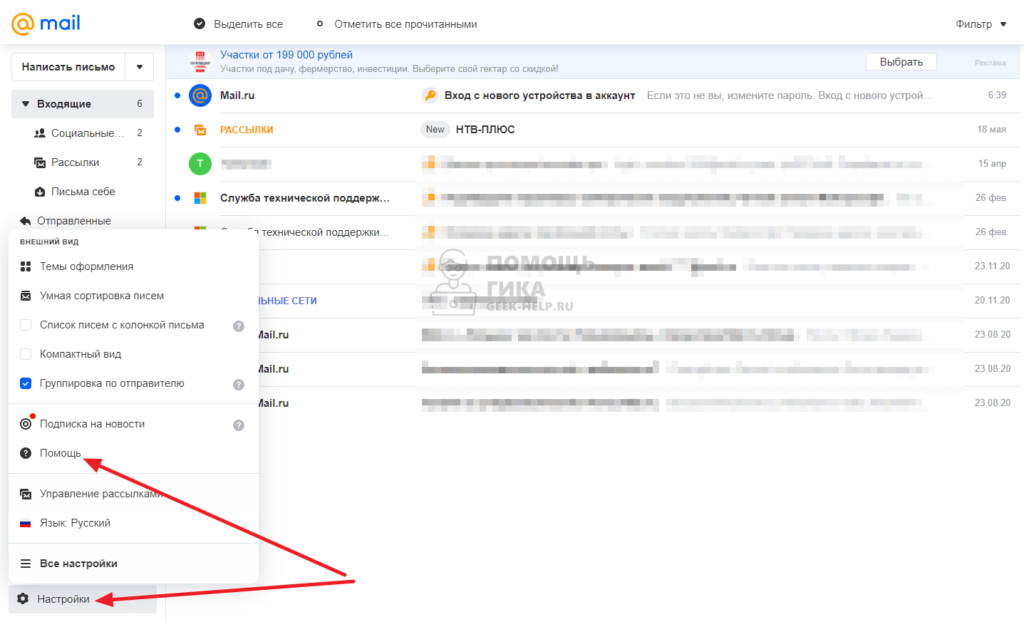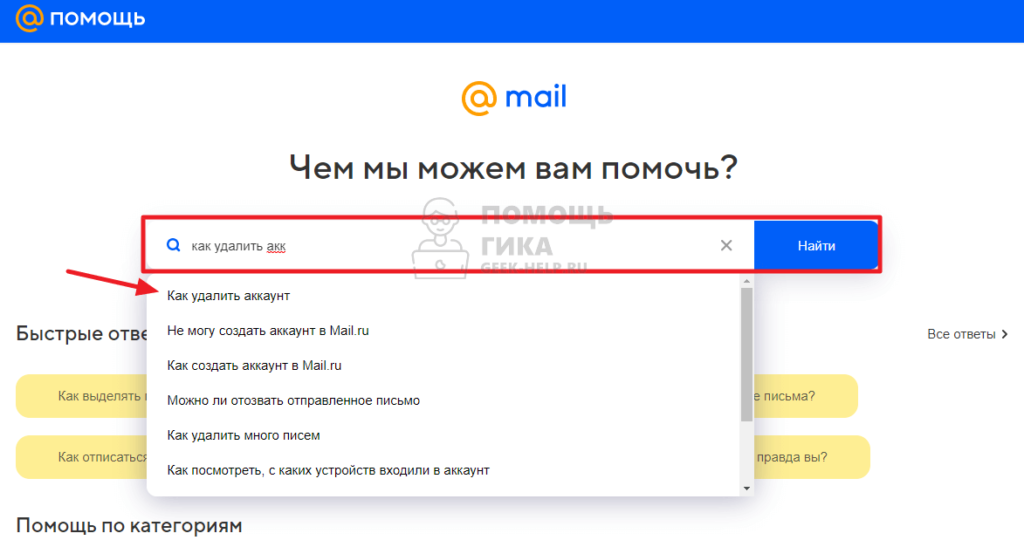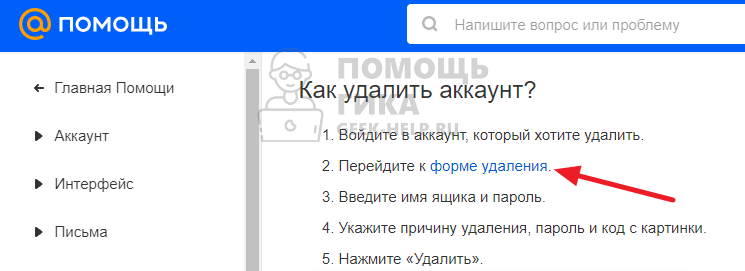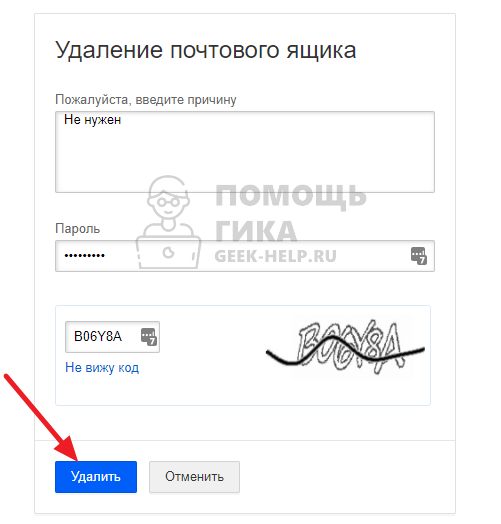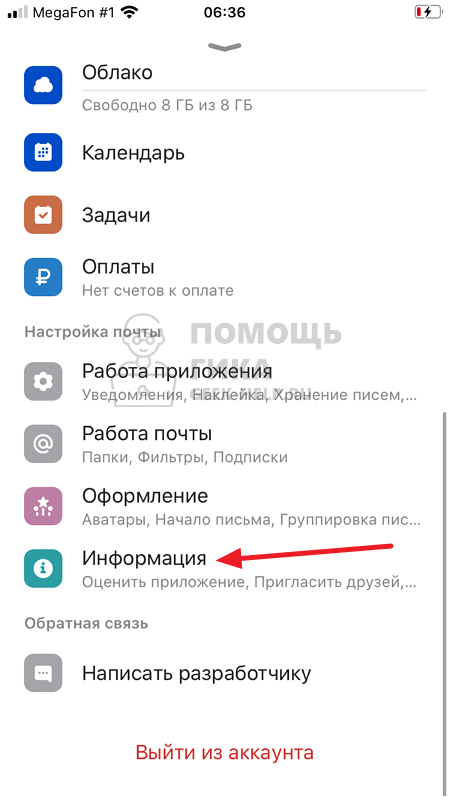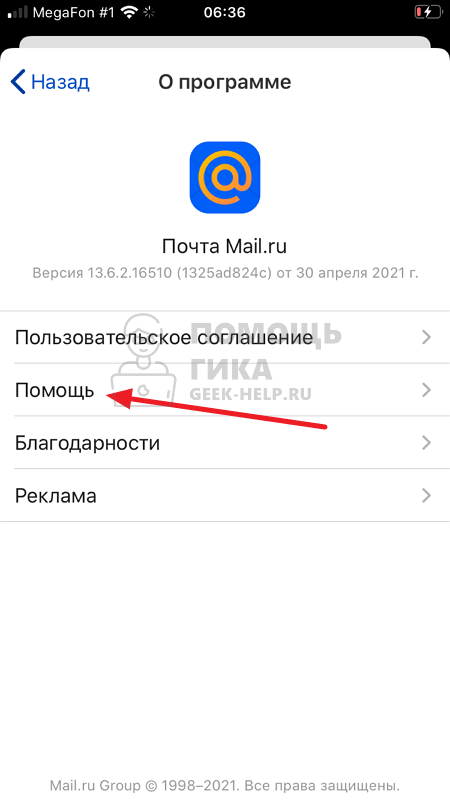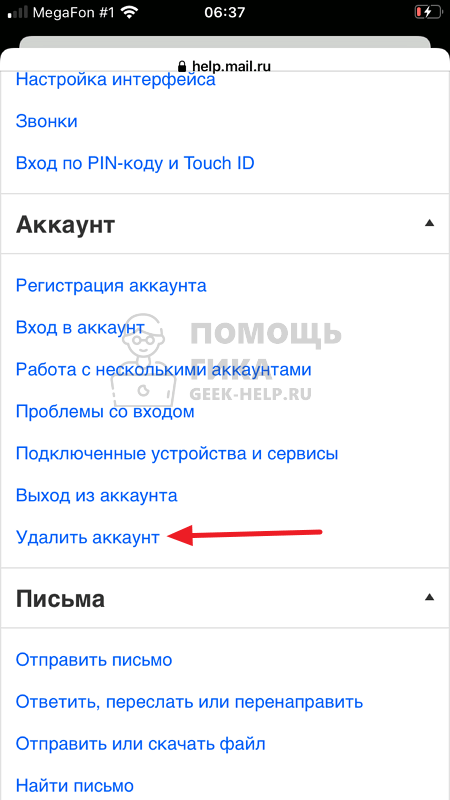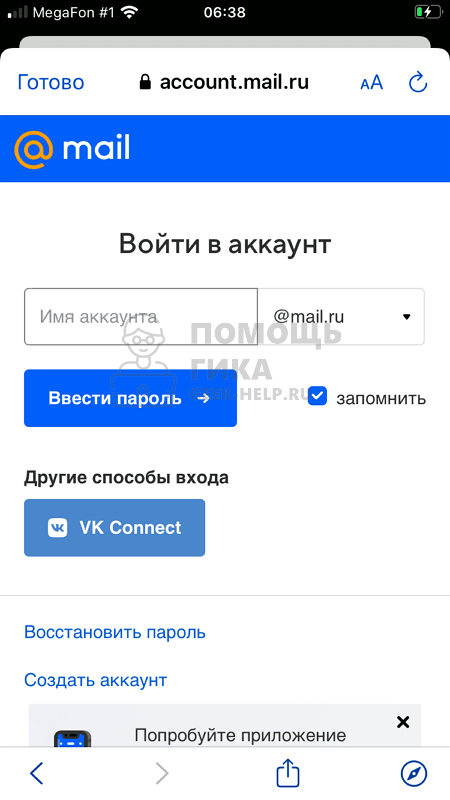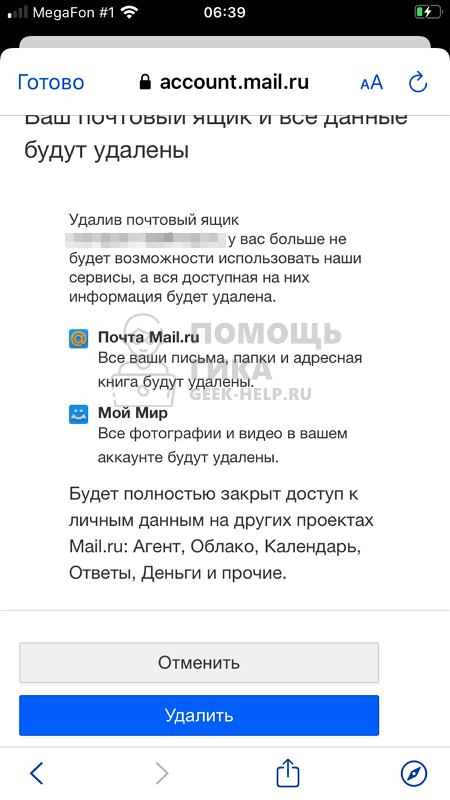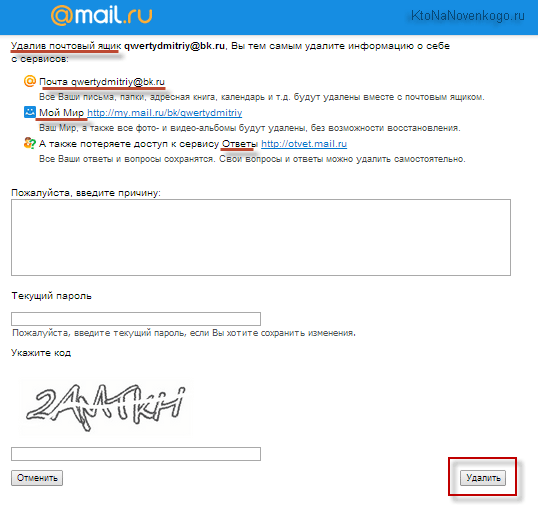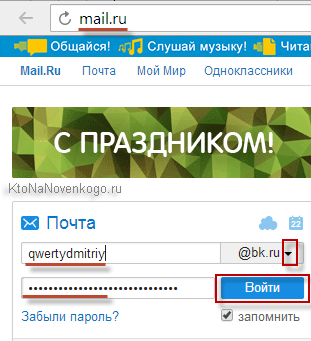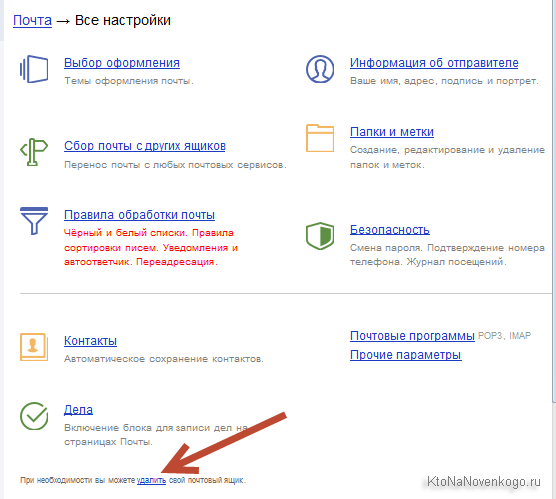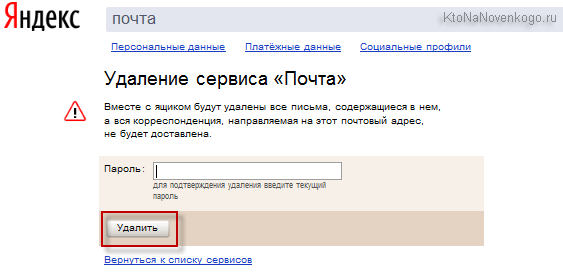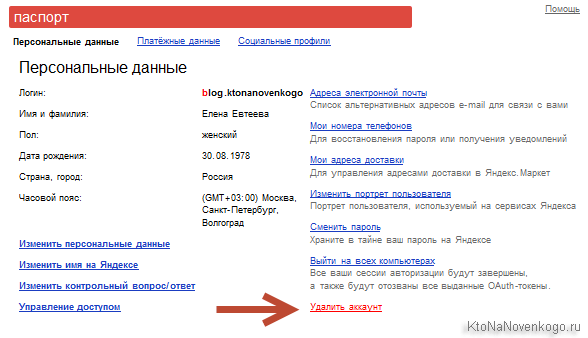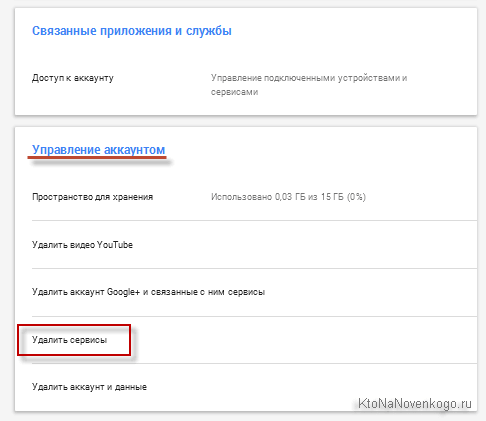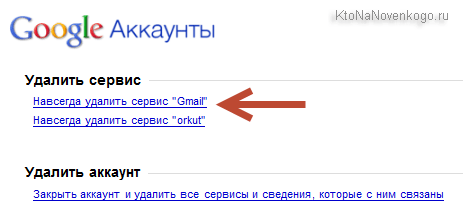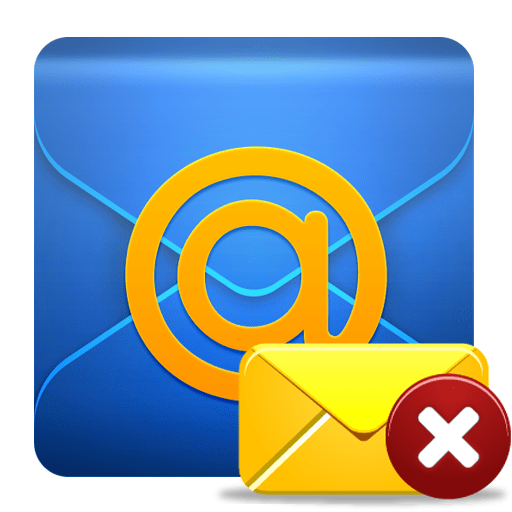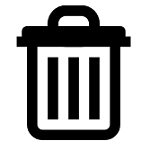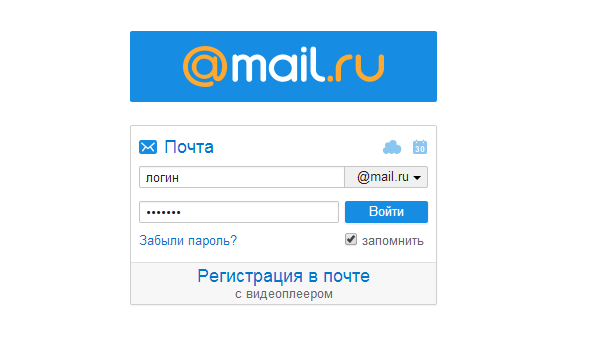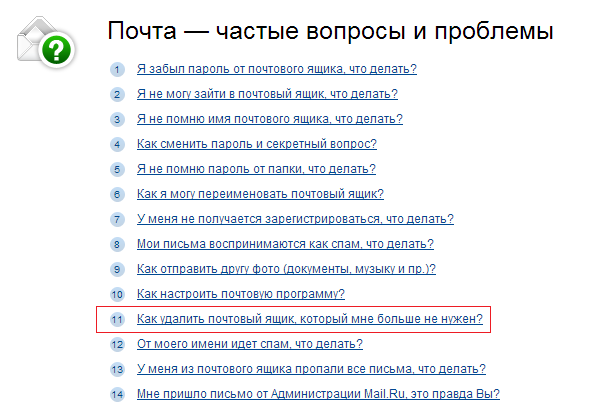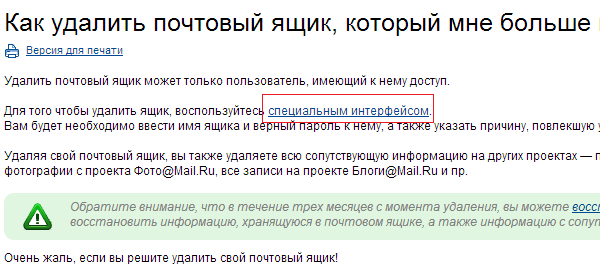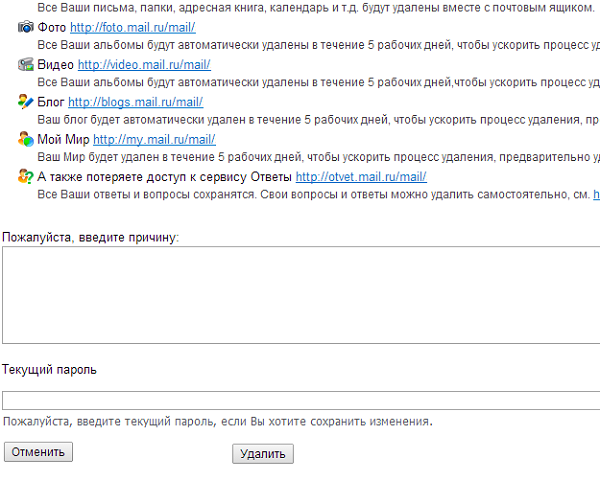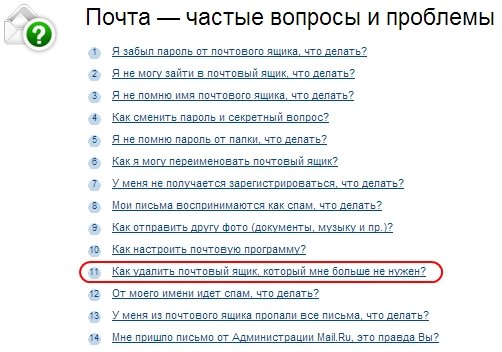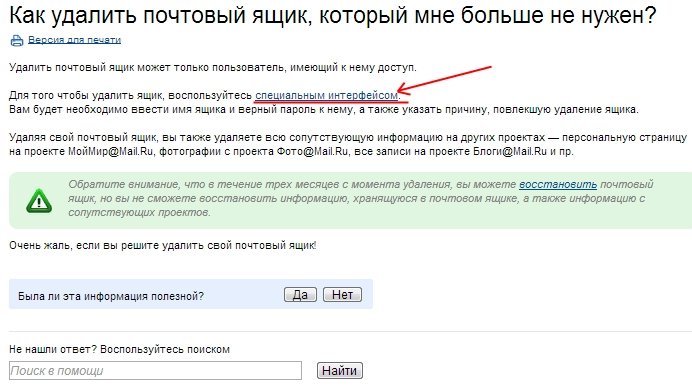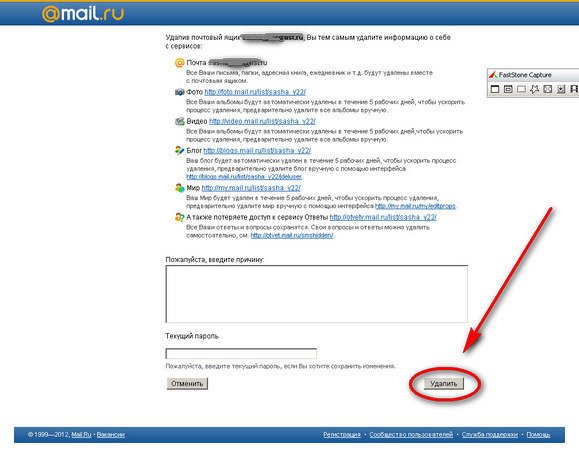Как очистить почту майл
Как очистить почту майл
Как удалять часть писем в почте Майл.ру после изменений 2019 года?
Почта mail.ru претерпела существенные перемены, которые понравились далеко не всем пользователям данного сервиса.
Дизайн получил довольно спорное обновление, но больше всего расстроила утрата возможности удалять одновременно несколько писем, не выделяя каждое.
Сегодня нужно поставить заветную галочку на каждом письме в отдельности или выделить сразу все. Отметить лишь часть писем для перемещения в корзину уже не получится.
Если почты не так много, то особых сложностей возникнуть не должно. А как действовать, если в день приходит до сотни писем, а почта проверяется всего несколько раз в неделю?
Перемещение писем в почте Майл.ру в корзину частями
На данный момент наиболее оптимальным вариантом считается удаление писем от конкретного адресата.
К примеру, практически каждый из нас подписан на информационные оповещения от онлайн-магазинов с различными выгодными предложениями, акциями и скидками.
В день от одной торговой интернет-площадки или маркетплейса может приходить до 5 писем, которые, если тут же не удаляются, засоряют почтовый ящик и лежат в нем мертвым грузом долгое время.
Их число может расти до бесконечности, поэтому очень удобно выполнять удаление писем от конкретного отправителя.
Это позволит вам не пропустить важную почту от других, а перемещение в корзину части ненужного займет минимальное количество времени.
Инструкция
К примеру, в вашей почте накопилось 800 писем, но вы предполагаете, что среди них есть важная информация, которая для вас актуальна. Следуйте по следующему алгоритму:
Находим отправителя, письма которого вам не интересны, но заспамили почту — открываем письмо от него — ищем строку с почтой адресата — кликаем на имя или аваторку — найти все письма — нажимаем галочку на самое первое письмо из списка — выбираем Выделить все — удалить.
Именно таким образом можно поступать с другими письмами от тех, кто вам не интересен, но довольно часто напоминает о себе.
Удаление электронной почты от конкретного адресата — наиболее эффективный способ поместить письма в корзину частями, а не по одному или выбрав сразу все.
Как удалить все письма в конкретной папке?
Как удалить письмо не открывая его?
Довольно часто приходят подозрительные письма, особенно из рассылок, которые хочется сразу удалить, даже не открывая его.
Как же это сделать?
Удалить старые письма
В новом интерфейсе почтового ящика сложно сразу со всем
разобраться, много чего переделали, лента прокрутки писем
бесконечная (постраничную навигацию убрали),
какие-то опции убрали совсем, что-то некорректно работает,
к сожалению.
Можно выделить часть писем, а затем удалить.
Письма можно удалять по одному, по нескольку за раз или сразу все скопом.
О выделении писем есть информация в помощи здесь:
https://help.mail.ru/mail/questions/select
Об удалении писем см. информацию в помощи тут:
https://help.mail.ru/mail/letters/actions/delete
___________________________
Папка со всеми письмами очищается одним кликом,
можно даже не заходить в неё, а прямо во «входящих»
https://e.mail.ru/inbox/
сделать очистку данной папки.
Для примера на папке «спам» покажу
(чтоб свои «входящие» ненароком не удалить).
подтвердив данную опцию
Лента со списком писем сейчас бесконечная.
Для выделения группы писем можно поставить галочку
на первое письмо из списка нужных, а затем с зажатой клавишей Shift
поставить галочку на последнее нужное письмо.
Все письма между этими двумя отмеченными письмами
автоматически будут выбраны.
_________________________________________
В дополнение.
Сортировку писем по отправителю и дате не вернут, к сожалению.
См. информацию в помощи здесь:
https://help.mail.ru/mail/idontlike/oldfeature/sorting
Постраничную навигацию просмотра писем обещали вернуть:
https://help.mail.ru/mail/idontlike/oldfeature/pages
Подождём.
___________________________
Изучить информацию по работе в обновлённой почте
можно в помощи здесь:
https://help.mail.ru/mail
Если возникнут трудности, обращайтесь
в службу поддержки почты Mail.ru с помощью
данной формы:
https://help.mail.ru/surveys/claims
ЭТо бред. Как я могу сортировать письма от одного человека, если я вообще не знаю, кто мне пишет. Пишут мне тысячи всях ящиков.
раньше я через сортировку по автору скруллила и чистила, а тех авторов. кто заинтересовал ка краз и помещала в папки.
Чтобы выкинуть что—нибудь ненужное надо продать что-нибудь ненужное.
сортирвока по автору доступна в любой мало-мальски цивилизованной почтовой программе.
Опять денег не хватает? Хотят отыграться на тех, кому тяжело уйти, так как есть привычка пользоваться почтой.
Хотя бы потому, что все цивилизованное человечество пришло к этому. Майкрософт пришел. А наши Вани ушли, потому что «унее всех».
Как массово удалять письма из ящика на Mail.ru?
В ящике накопилось ну очень много писем. Какие-то нужны, какие-то нет. Удалять по одному-для первоклассников. А вот удалять письма массово (например от одного автора) все не получается. Выделяю адрес, с которого пришло, по поиску нахожу все пистма с этого адреса и все их удаляю. Однако пролистывая папку Входящие дальше выясняется, что ещё письма с этого же адреса есть. Т.е. по поиску ищутся не все письма!
Или я что-то делаю не так?
Зайдя в свой почтовый ящик mail.ru, сначала найдите «Настроить папки»:
Потом увидите все нужные папки с письмами:
Далее наводите курсор на нужную папку, письма в которой желаете удалить. Нажимайте на кнопку «очистить».
И остаётся подтвердить очистку вашей папки с письмами:
Вот и делу конец.
Для интереса тоже зашла в свою старую почту, а там (о, небеса) скопилось уже более 3500 входящих сообщений. Не то чтобы они забивают память ящика (насколько я знаю, он вообще резиновый, вмещаем в себя огромное количество информации), просто мозолят глаза и лучше было бы увидеть обнуленный счетчик.
Немножко помучилась, конечно, но загадку Мэйла разгадала. Внизу под Корзиной нужно выбрать серенький пункт «Настроить папки».
Далее мы попадаем на страничку с перечнем всех папок, наводим курсором мыши на нужную, и напротив нее появляется заветное слово «Очистить». Все удаляем и радуемся.
Если у вас есть несколько писем, которые ни в коем случае не нужно удалять, советую завести для них отдельную папку. Я, например, создала для таких писем папку «важно».
Как удалить письма в майл почте за год сразу
В новом интерфейсе почтового ящика сложно сразу со всем
разобраться, много чего переделали, лента прокрутки писем
бесконечная (постраничную навигацию убрали),
какие-то опции убрали совсем, что-то некорректно работает,
к сожалению.
Письма можно удалять по одному, по нескольку за раз или сразу все скопом.
О выделении писем есть информация в помощи здесь:
https://help.mail.ru/mail/questions/select
Об удалении писем см. информацию в помощи тут:
https://help.mail.ru/mail/letters/actions/delete
___________________________
Папка со всеми письмами очищается одним кликом,
можно даже не заходить в неё, а прямо во «входящих»
https://e.mail.ru/inbox/
сделать очистку данной папки.
Для примера на папке «спам» покажу
(чтоб свои «входящие» ненароком не удалить).
подтвердив данную опцию
Лента со списком писем сейчас бесконечная.
Для выделения группы писем можно поставить галочку
на первое письмо из списка нужных, а затем с зажатой клавишей Shift
поставить галочку на последнее нужное письмо.
Все письма между этими двумя отмеченными письмами
автоматически будут выбраны.
_________________________________________
как быстро и качественно очистить почту майл. ру от рассылок и хлама.
Как быстро и качественно очистить почту Mail.Ru
от рассылок и хлама?
Разный спам (мусор) приходит в почту каждый день
и каждый раз с новых адресов.
Спам в почте побороть невозможно, увы,
вот здесь уже об этом отвечала:
https://otvet.mail.ru/answer/1829918443
Спам, который валит в почту каждый день,
можно отправить в папку СПАМ, нажав на эту кнопку
вверху страницы письма, НО.
если к такому «мусору» будет прикреплено вложение,
придётся его просто через «корзину» в почте удалять,
не занося в папку СПАМ, иначе, если в папке СПАМ
его удалять будете, само вложение сохранится в разделе
почты ФАЙЛЫ
https://e.mail.ru/filesearch
а оттуда его уже невозможно будет удалить (
___________
Если Вас достала рассылка с какого-то конкретного адреса,
можете в ЧС (фильтр) занести настырную рассылку
(подробнее об этом почитайте в помощи здесь):
https://help.mail.ru/mail-help/settings/questions#black_list
________________
В дополнение ещё можете почитать информацию
по теме рассылок в почте Mail.Ru в этом разделе помощи:
https://help.mail.ru/mail-help/settings/cleanmaster
На какие рассылки Вы подписаны в почте Mail.Ru,
можно посмотреть на странице управления рассылками здесь:
https://e.mail.ru/settings/cleanmaster
Можно ведь выборочно отписаться от рассылок.
Как отписаться от рассылок в почте здесь подробно:
https://help.mail.ru/mail-help/faq/mailing
___________
Если возникнут проблемы по использованию почты Mail.Ru,
советую обратиться в службу поддержки почты Mail.Ru
напрямую на этот адрес:
mailsupport@corp.mail.ru
(в заголовке письма укажите тему проблемы)
Ответ от службы поддержки приходит обычно в течение 5 рабочих дней.
_____________
Письма с незнакомых адресов лучше не открывать,
а сразу удалять.
Пошаговая инструкция как удалить все письма в почте Mail.ru
Приветствую всех читателей моего сайта my-busines.ru, сегодня я объясню (расскажу и наглядно на скриншотах продемонстрирую) вам, как удалить все письма в mail ru. Друзья все мы пользуемся майлом, эта почта в использовании проста и удобна. Она самая посещаемая и известная в России и странах СНГ. Поэтому, миллионы людей пользуются ею и к тому же, имеют не один, а несколько почтовых ящиков.
Поэтому многие люди (особенно у тех, у кого 2 – 3 и более почтовых ящиков), знают; как за короткое время, набираются (накапливаются) ненужные письма; корреспонденция, спам, разнообразные подписки, рассылки и т.д. Если вы не активно (не часто) посещаете тот или иной почтовый ящик, то количество писем увеличивается реально быстро. Много пользователей чистят свою почту вручную (удаляя по одному или нескольким письмам). Это очень большая трата времени (особенно если писем уже боле 100 и даже 1000), и занимает очень много времени. А времени; как всегда, в наш информационный век, у многих из нас не хватает. Поэтому и появляется закономерный вопрос – как удалить все кореспонденцию в почте.
Все просто, заходим в почту, затем в меню слева, находим и переходим
(чтобы появилось, наведите мышку) в «Настроить папки»:
На данной странице есть список с папками, наведя на нужную папку появляется пункт “Очистить”, на него нужно нажать:
Затем, откроется небольшая вкладка, в которой вас предупредят, что все письма будут перемещены (удалены) в корзину, подтверждаете действие:
И вуаля, все из этой категории удалилось. Таким простым методом, можно удалить и остальные письма из всех категорий: отправленные, спам, отдельно созданные папки, и в последнюю очередь из корзины.
Вертикальная HTML линия
Посмотрите видео на эту тему:
Еще одно видео, более подробное:
П.С. Если Вам нужно зарегистрировать новый почтовый ящик на mail.ru, смотрите подробную инструкцию.
Маркетолог, вебмастер, блогер с 2011 года. Люблю WordPress, Email маркетинг, Camtasia Studio, партнерские программы)) Создаю сайты и лендинги под ключ НЕДОРОГО. Обучаю созданию и продвижению (SEO) сайтов в поисковых системах. Мои контакты >>>
Как удалить все письма в почте Mail.ru
Многих пользователей интересует, как удалить сразу все письма на почте. Это действительно актуальный вопрос, особенно, если вы используете один почтовый ящик для регистрации на различных сервисах. В таком случае ваша почта превращается в хранилище сотен сообщений спама и их удаление может занять долгое время, если вы не знаете, как очистить от писем сразу всю папку. Давайте рассмотрим, как это сделать.
Внимание!
Вы не можете стереть сразу все переписки, которые хранятся на вашем аккаунте.
Как удалить все сообщения из папки в Mail.ru
Теперь все письма из указанного раздела переместятся в корзину. К слову, ее вы тоже можете очистить в настройках папок.
Таким образом, мы рассмотрели как можно быстро удалить все входящие сообщения. Всего два клика и сэкономленное время.
Как с почты mail.ru удалить сразу все письма(см)?
Да, по отдельности удалять накопившиеся письма за неделю или месяц очень долго и хлопотно, сама раньше не знала о всевозможных функциях удаления.
Другой способ, если зайти в папку «спам», далее поместить галочкой на верхней строке «Удалить» + «очистить папку».
Понял вопрос, что удалить требуется разом все скопившиеся входящие письма. Это легко делается.
У меня сейчас Виндовс7, но предполагаю, в других версиях так же устроено.
В почте Майл слева список (перечень) папок, вверху его всегда папка «Входящие», ниже созданные пользователем папки, внизу папки «Спам», «Корзина». Навести курсор в нижнюю часть перечня, появится надпись «настроить папки».
Нажать на эту интерактивную надпись, выйдет окно настроек:
Навести курсор на папку, появляется надпись «Очистить».
Осталось выбрать папку «входящие», в один клик очистить.
Также проблем не будет с любой папкой.
Однажды долго не заглядывала в отпуске в почту, там больше пятисот писем накопилось. Удалить все входящие просто через настройку почты и очистку папки. Но отдельные письма хотелось сохранить. Поэтому создала новую папку, отметила галочками и перенесла туда нужные сообщения. После очистила папку «Входящие».
Как очистить почту майл ру на телефоне
Многих пользователей интересует, как удалить сразу все письма на почте. Это действительно актуальный вопрос, особенно, если вы используете один почтовый ящик для регистрации на различных сервисах. В таком случае ваша почта превращается в хранилище сотен сообщений спама и их удаление может занять долгое время, если вы не знаете, как очистить от писем сразу всю папку. Давайте рассмотрим, как это сделать.
Внимание!
Вы не можете стереть сразу все переписки, которые хранятся на вашем аккаунте.
Как удалить все сообщения из папки в Mail.ru
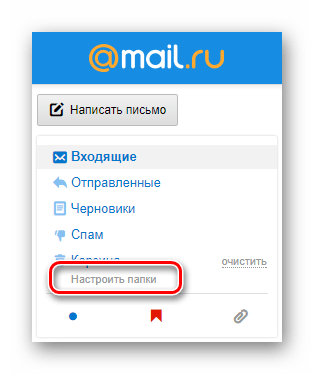
Теперь наведите курсор на название папки, которую необходимо очистить. Напротив появится необходимая кнопка, кликните на нее.
Теперь все письма из указанного раздела переместятся в корзину. К слову, ее вы тоже можете очистить в настройках папок.
Таким образом, мы рассмотрели как можно быстро удалить все входящие сообщения. Всего два клика и сэкономленное время.
Отблагодарите автора, поделитесь статьей в социальных сетях.
Вы устали удалять письма вручную? Мы поможем.
Часто можно встретить ситуацию, когда имеется несколько почтовых ящиков. Один или несколько из них являются просто «уведомительными», т.е. туда приходит разного рода информационные сообщения, активные сессии сайтов и др. Часто они просто переполнены, и счетчик писем на iOS зашкаливает.
Мы оттягиваем наведение порядка до самого последнего момента. Нам не хочется вручную «тыкать» или «свайпить» каждое сообщение. Все мы знаем:
Сколько веревочке ни виться, а конец будет.
Есть решение, как удалить все письма разом. Поехали.
Инструкция
Заходим в нужную папку или остаемся в папке «Входящие».
В верхнем правом углу кликаем «Изменить».
Появится внизу дополнительная строчка с вариантами «Пометить все», «Переместить все» и «Все в корзину».
Подтверждаем наш выбор.
Все готово, теперь папка чиста как «слеза младенца». Можем захламлять работать дальше.


В этом уроке я покажу, как удалить свою почту на Майл.ру навсегда. Она сотрется со всеми письмами и настройками. Также вместе с ней закроется Облако, Мой мир и другие сервисы.
Инструкция по удалению почты Майл
Свою почту на Майле можно полностью убрать из интернета. Для этого нужно удалить аккаунт на сайте mail.ru. Тогда ящик заблокируется, и на него перестанут поступать письма. Также сотрутся все настройки и удалятся все сервисы сайта: Облако, Мой Мир и другие.
Прямо сейчас я покажу, как удалить почту с компьютера. С телефона это делается примерно так же, о чем я буду рассказывать далее.
На заметку : если данный адрес почты вы использовали для регистрации на других сайтах (например, в скайпе), то могут возникнуть проблемы с доступом к ним.
В случае если кто-то отправит на него письмо, оно не будет доставлено и отправитель получит об этом уведомление.
Как стереть почтовый ящик с телефона
Если выскочит окошко «Приложение для Почты» нажмите «Нет, спасибо».
Появится сообщение, что емайл уничтожен. Вот и всё! Теперь можно закрыть вкладку – почта уже заблокирована.
Как удалить приложение
Андроид : Настройки – Приложения (Программы) – Почта Mail.ru — Удалить.
iPhone : нажмите на значок приложения и подержите, пока не появится крестик. Затем нажмите на крестик и выберите «Удалить».
Как удалить почту, если забыл пароль
Бывает, нужно уничтожить ящик, от которого не помнишь данные для входа – логин и пароль. В этом случае сначала нужно попробовать восстановить доступ к профилю.
Первое, что нужно знать, это точный адрес почты. Ведь адрес может быть как окончанием @mail.ru, так и с другими окончаниями: @list.ru, @inbox.ru или @bk.ru. И это будут разные ящики Мэйла.
Кроме того, если в названии до знака @ перепутать всего одну букву или цифру, это тоже будет другой ящик – не ваш.
Пример адреса электронного ящика
А второе, что нужно знать – это точный пароль. Он состоит исключительно из английских букв, могут быть использованы цифры. То, какого размера буквы (большие или маленькие), тоже имеет значение.
Без пароля удалить свою страницу на Майле нельзя, потому сначала его нужно будет восстановить. Для этого в окошке входа на сайте нажмите «Забыли пароль?» и следуйте инструкции.
Подробнее о восстановлении доступа читайте в уроке «Моя почта».
А что делать, если восстановить ящик не получается? Тогда нужно просто подождать: когда адрес не используется больше шести месяцев, администрация имеет право его уничтожить.
Если вы давно не пользовались ящиком и не можете в него войти, скорее всего, он уже удален.
Проверить это легко: отправьте письмо на свою старую почту. Если придет уведомление о недоставленном сообщении, значит, ящик закрыт. Его в системе уже просто не существует.
Или же можно попробовать зарегистрировать этот адрес. Если такое имя пользователя свободно, значит, ящик был автоматически удален.
Можно ли восстановить почту?
Вернуть ящик можно только в течение трех месяцев после его закрытия. Но всё, что в нем находилось, будет безвозвратно уничтожено. Восстановить удаленные письма и файлы нельзя.
Для восстановления удаленной почты нужно просто открыть сайт mail.ru, и в окошке для входа указать правильный адрес и пароль.
Ящик откроется без каких-либо проблем со стороны системы (даже подтверждение не понадобится), но в нем будет пусто.
Альтернатива удалению
Удаление почты – очень ответственный шаг. Ведь вместе с ней сразу же стираются все письма и сервисы. Это не всегда подходит, и сейчас я расскажу о более щадящих способах разобраться со своим адресом.
Выход из ящика
Бывает, человеку просто нужно закрыть ящик на конкретном устройстве. Например, вы зашли в свою личную почту на рабочем компьютере. И теперь каждый раз при входе на сайт mail.ru ящик открывается автоматически.
Чтобы этого не происходило, нужно просто выйти из учетной записи. Тогда в системе почта останется, но на данном компьютере она больше автоматически загружаться не будет.
Чтобы выйти из своей почты на компьютере, откройте сайт mail.ru и в форме для входа нажмите на иконку с дверью.
Или нажмите на ссылку «выход» в правом верхнем углу сайта.
Пересылка писем
Часто бывает так, что человек почтой на Майле давно не пользуется: у него появился другой адрес на другом сайте. Но раньше он оставлял свой старый ящик разным людям. И удалять его не очень хочется – вдруг кто-нибудь из них напишет.
Или бывает, что удалять почту на mail.ru не хочется, потому что к ней привязаны всякие нужные службы. Например, зарегистрирован скайп, страничка в социальной сети или анкета на сайте знакомств. А если почтовый ящик закрыть, то можно потерять доступ к этим сервисам.
В таком случае вместо удаления лучше настроить пересылку писем. Тогда при поступлении сообщения на старый адрес оно будет перенаправлено на новый. Причем не важно, на каком сайте новый адрес: на Яндексе, Гугле (gmail.com) или каком-то другом.
Если всё сделано верно, то в «Правилах фильтрации» появится отметка «Подтверждено». Но кроме этого нужно будет еще поставить переключатель на «ВКЛ» — просто щелкнуть по нему.
Вот и всё! Теперь все письма будут автоматически перенаправлены на другой адрес. При желании эту настройку можно в любой момент выключить.
Если письмо с подтверждением никак не приходит, проверьте папку «Спам». У меня, например, оно попало именно туда.
Фильтрация
Если вы решили удалиться с Майла из-за того, что получаете на почту нежелательные письма (спам), то это можно решить через фильтрацию. Просто отметьте те сообщения, которые не хотели бы получать, нажмите на кнопку «Еще» и выберите из списка «Создать фильтр».
Далее откроются настройки фильтрации, где можно указать папку, куда будут автоматически помещаться письма с этих адресов. Например, можно отправлять их сразу в «Корзину».
Или можно вообще выбрать пункт «Удалить навсегда». Главное, не забыть сохранить настройки и проверить, чтобы этот фильтр был с отметкой «ВКЛ».
как удалить все письма от одного отправителя в @mail.ru?
была та же проблема. Самый быстрый способ который нашла это:
3000 штук от отправителей 20 очистила за 10 минут оставив только сотню важных. а ведь как геморройно казалось.
В свежем интефейсе почты, можно удалять все отображающиеся на странице письма.
Сейчас в mail используется так называемая «бесконечная» прокрутка списка.
2. Начинаем прокручивать бесконечный список, пока палец не устанет, или пока браузер не затупит вконец. Чем дальше вниз, тем сложнее все будет обрабатываться в браузере, зависит от вашего железа и скорости интернета.
3. Наводим между «синим круглешком» и «аватаркой» контакта, там появляется квадратик пустой, нажимаем на него появляется галочка. После этого вверху появляется надпись «выделить все», нажимаем выделяем все письма которые видно в браузере.
4. Нажимаем «удалить»
У меня терпения хватило за раз удалить от одного отправителя удалить 1000 писем.
Кстати! Если оставаться внизу списка, то будет отображаться количество писем сколько вы прокрутили вниз. Т. е. докрутили до 300, выделили, удалили, появился список уже из 300 новых не удалённых писем. У меня почему-то это количество менялось все время то 450, то 300 и т. п.
Как очистить почту майл
Применить фильтр к папкам
Фильтры применяются автоматически только к новым входящим письмам, но вы можете применять фильтры к уже существующим письмам в почте.
Чтобы применить фильтр ко всем папкам:
Изменить порядок применения фильтров
Когда настроено несколько фильтров, особую роль играет порядок, в котором эти фильтры будут применяться. Одно письмо может подходить сразу под несколько фильтров и обрабатываться по-разному.
Фильтры применяются в том порядке, что они стоят в списке фильтров: сначала срабатывает первый в списке, потом второй и так далее. Если условия фильтров противоречат друг другу, итоговое действие с письмом будет срабатывать по последнему в списке.
Например, вы создали фильтр, который должен складывать письма от al.ser.pushkin@mail.ru в папку «Важное», но после это фильтра стоит ещё один, который переносит письма с этого адреса в папку «Работа». В конечном итоге письмо от al.ser.pushkin@mail.ru окажется в папке «Работа», потому что этот фильтр стоит последним.
Чтобы изменить порядок фильтров, нажимайте кнопки вверх и вниз 
Отключить фильтр
Чтобы прекратить фильтрацию, необязательно удалять фильтр — вы можете отключить его на время.
Когда снова решите включить фильтр, снова нажмите на переключатель, чтобы он стал синим.
Как удалить все письма в почте Майл.ру
Тут мы поговорим о том, как удалять письма в Майл.ру разными способами на телефоне и компьютере.
Как удалить все сообщения из папки в Mail.ru
Теперь все письма из указанного раздела переместятся в корзину. К слову, ее вы тоже можете очистить в настройках папок.
Таким образом, мы рассмотрели как можно быстро удалить все входящие сообщения. Всего два клика и сэкономленное время.
Наши специалисты постараются ответить максимально быстро.
Помогла ли вам эта статья?
Поделиться статьей в социальных сетях:
Еще статьи по данной теме:
Удалить одно письмо
Как в почте “Майл” удалить все письма сразу из одной папки?
2019-02-15
1 альбом
Добавить в альбом
обновлён два года назад
Инструкция
Заходим в нужную папку или остаемся в папке «Входящие».
В верхнем правом углу кликаем «Изменить».
Появится внизу дополнительная строчка с вариантами «Пометить все», «Переместить все» и «Все в корзину».
Подтверждаем наш выбор.
Все готово, теперь папка чиста как «слеза младенца». Можем захламлять работать дальше.


В этом уроке я покажу, как удалить свою почту на Майл.ру навсегда. Она сотрется со всеми письмами и настройками. Также вместе с ней закроется Облако, Мой мир и другие сервисы.
Удалить все письма в папке
Все письма из папки переместятся в «Корзину», но папка останется в списке.
Яндекс почта
В приложении Яндекс почты, всё оказалось гораздо удобнее и проще. Потому что, удалять письма можно прямо в приложении и вот как можно это сделать:
2. Далее пальцем пролистываем в самый низ сообщений(снизу вверх быстрыми движениями).
Теперь, когда вы окажетесь в самом низу сообщений выбираем только одно письмо любое (удерживая палец на нем и рядом появиться галочка)
3. Затем нажимаем 3 точки в правом верхнем углу и выбираем пункт ВЫБРАТЬ ВСЕ
4. Всё, теперь у вас отметятся все сообщения и нужно только нажать на значок корзинки красного цвета:
Теперь все сообщения будут удалены, такой же трюк можно проделать со всеми сообщениями в других папках, например отправленные.
Пожалуйста, поставьте палец вверх и подпишитесь на канал 👍
Кардинальный подход к удалению писем
Еще один вариант, как в почте “Майл” удалить все письма, – это подойти к вопросу кардинально, избавившись от самого ящика. Сделать это можно, использовав особую ссылку, которую легко найти в разделе “Помощь”.
Важно понимать, что удалены будут следующие объекты: ящик с письмами, страничка в сети “Мой Мир”, “Ответы” и прочие сервисы. Тем не менее если вы внезапно передумаете, то почту можно будет восстановить. Правда, срабатывает это только для логина и пароля, но не содержимого.
Так что последний способ, как в почте “Майл” удалить все письма, стоит использовать только в самом крайнем случае. Также перед удалением любым методом убедитесь, что не сотрете что-то действительно важное.
См. также
Восстановление удаленных элементов в Outlook
Как удалить электронную почту Mail.ru
В этом уроке я покажу, как удалить свою почту на Майл.ру навсегда. Она сотрется со всеми письмами и настройками. Также вместе с ней закроется Облако, Мой мир и другие сервисы.
Инструкция по удалению почты Майл
Свою почту на Майле можно полностью убрать из интернета. Для этого нужно удалить аккаунт на сайте mail.ru. Тогда ящик заблокируется, и на него перестанут поступать письма. Также сотрутся все настройки и удалятся все сервисы сайта: Облако, Мой Мир и другие.
Прямо сейчас я покажу, как удалить почту с компьютера. С телефона это делается примерно так же, о чем я буду рассказывать далее.
На заметку : если данный адрес почты вы использовали для регистрации на других сайтах (например, в скайпе), то могут возникнуть проблемы с доступом к ним.
В случае если кто-то отправит на него письмо, оно не будет доставлено и отправитель получит об этом уведомление.
Как стереть почтовый ящик с телефона
Если выскочит окошко «Приложение для Почты» нажмите «Нет, спасибо».
Появится сообщение, что емайл уничтожен. Вот и всё! Теперь можно закрыть вкладку – почта уже заблокирована.
Как удалить приложение
iPhone : нажмите на значок приложения и подержите, пока не появится крестик. Затем нажмите на крестик и выберите «Удалить».
Как удалить почту, если забыл пароль
Бывает, нужно уничтожить ящик, от которого не помнишь данные для входа – логин и пароль. В этом случае сначала нужно попробовать восстановить доступ к профилю.
Первое, что нужно знать, это точный адрес почты. Ведь адрес может быть как окончанием @mail.ru, так и с другими окончаниями: @list.ru, @inbox.ru или @bk.ru. И это будут разные ящики Мэйла.
Кроме того, если в названии до знака @ перепутать всего одну букву или цифру, это тоже будет другой ящик – не ваш.

Пример адреса электронного ящика
А второе, что нужно знать – это точный пароль. Он состоит исключительно из английских букв, могут быть использованы цифры. То, какого размера буквы (большие или маленькие), тоже имеет значение.
Без пароля удалить свою страницу на Майле нельзя, потому сначала его нужно будет восстановить. Для этого в окошке входа на сайте нажмите «Забыли пароль?» и следуйте инструкции.
Подробнее о восстановлении доступа читайте в уроке «Моя почта».
А что делать, если восстановить ящик не получается? Тогда нужно просто подождать: когда адрес не используется больше шести месяцев, администрация имеет право его уничтожить.
Если вы давно не пользовались ящиком и не можете в него войти, скорее всего, он уже удален.
Проверить это легко: отправьте письмо на свою старую почту. Если придет уведомление о недоставленном сообщении, значит, ящик закрыт. Его в системе уже просто не существует.
Или же можно попробовать зарегистрировать этот адрес. Если такое имя пользователя свободно, значит, ящик был автоматически удален.
Можно ли восстановить почту?
Вернуть ящик можно только в течение трех месяцев после его закрытия. Но всё, что в нем находилось, будет безвозвратно уничтожено. Восстановить удаленные письма и файлы нельзя.
Для восстановления удаленной почты нужно просто открыть сайт mail.ru, и в окошке для входа указать правильный адрес и пароль.
Ящик откроется без каких-либо проблем со стороны системы (даже подтверждение не понадобится), но в нем будет пусто.
Альтернатива удалению
Удаление почты – очень ответственный шаг. Ведь вместе с ней сразу же стираются все письма и сервисы. Это не всегда подходит, и сейчас я расскажу о более щадящих способах разобраться со своим адресом.
Выход из ящика
Бывает, человеку просто нужно закрыть ящик на конкретном устройстве. Например, вы зашли в свою личную почту на рабочем компьютере. И теперь каждый раз при входе на сайт mail.ru ящик открывается автоматически.
Чтобы этого не происходило, нужно просто выйти из учетной записи. Тогда в системе почта останется, но на данном компьютере она больше автоматически загружаться не будет.
Чтобы выйти из своей почты на компьютере, откройте сайт mail.ru и в форме для входа нажмите на иконку с дверью.
Или нажмите на ссылку «выход» в правом верхнем углу сайта.
Пересылка писем
Часто бывает так, что человек почтой на Майле давно не пользуется: у него появился другой адрес на другом сайте. Но раньше он оставлял свой старый ящик разным людям. И удалять его не очень хочется – вдруг кто-нибудь из них напишет.
Или бывает, что удалять почту на mail.ru не хочется, потому что к ней привязаны всякие нужные службы. Например, зарегистрирован скайп, страничка в социальной сети или анкета на сайте знакомств. А если почтовый ящик закрыть, то можно потерять доступ к этим сервисам.
В таком случае вместо удаления лучше настроить пересылку писем. Тогда при поступлении сообщения на старый адрес оно будет перенаправлено на новый. Причем не важно, на каком сайте новый адрес: на Яндексе, Гугле (gmail.com) или каком-то другом.
Вот и всё! Теперь все письма будут автоматически перенаправлены на другой адрес. При желании эту настройку можно в любой момент выключить.
Если письмо с подтверждением никак не приходит, проверьте папку «Спам». У меня, например, оно попало именно туда.
Фильтрация
Если вы решили удалиться с Майла из-за того, что получаете на почту нежелательные письма (спам), то это можно решить через фильтрацию. Просто отметьте те сообщения, которые не хотели бы получать, нажмите на кнопку «Еще» и выберите из списка «Создать фильтр».
Далее откроются настройки фильтрации, где можно указать папку, куда будут автоматически помещаться письма с этих адресов. Например, можно отправлять их сразу в «Корзину».
Или можно вообще выбрать пункт «Удалить навсегда». Главное, не забыть сохранить настройки и проверить, чтобы этот фильтр был с отметкой «ВКЛ».
Чистим почтовый ящик быстро и безболезненно
В этой статье я опишу процесс анализа своего почтового ящика, включающего почти 3000 непрочитанных сообщений. Расскажу, как я проанализировал входящие, нашел самых активных «писателей» и за десять минут отписался от 50 рассылок. Само собой я дам все инструменты и вы сможете повторить мой опыт.
Весной 2017 года я в очередной раз завел себе новую почту и обещал себе держать ее в чистоте и порядке. Идилия продлилась не долго — на январь 2020 года только папка «Входящие» перевалила за 2500 писем.
Ближе к концу 2019 года мне приходилось проверять свою почту пару раз в день — занятие неприятное, учитывая какой бардак там творился. Но выбора не было, иначе важное письмо просто терялось в куче рассылок.
Удалить все письма в лоб мы всегда успеем. Но, во первых, это опасно — вдруг там что нибудь важное? Во-вторых, это никак не защитит нас от шквала писем в будущем. Раз уж мы оказались в такой ситуации — давайте извлечем из нее пользу и попробуем найти какие-нибудь инсайды в данных.
Итак, нам нужно скачать почту в каком-нибудь удобном формате. У Gmail есть отличный API, но оценив объем своего почтового ящика в пару сотен мегабайт, я решил идти другим путем.
Столько данных получил «обычный» почтовый ящик за три года
У Google есть очень интересный сервис, о котором мало кто знает — Google Takeout. С его помочью вы можете запросить ваши персональные данные из Google. Файлы из Google Drive, фотографии из Google Photos, заметки из Google Keep и многое другое. По вашему запросу, Google соберет данные на своей стороне и отдаст вам в виде обычного архива. Сейчас нас интересует только почта:
Экспорт занял несколько минут и я получил файл со всей почтой за 3 года.
Спойлер для разработчиков: Для анализа данных я использовал привычный data-science стэк — Python 3.7, Jupyter, Pandas, Matplotlib и стандартную библиотеку mbox. Весь код вы можете найти в Github репозитории — https://github.com/pavlovdog/my-gmail-research.
После загрузки и предварительной обработки данных, можем посмотреть как они выглядят. Я ограничился, как мне кажется, самыми интересными частями писем:
Давайте составлять общую картину и начнем с самых базовый показателей — сколько сообщений я получал каждый месяц в течении трех лет. Видим следующую картину:
В голове сразу возникает пару вопросов:
На тот момент времени у меня было буквально пару персональных лейблов, поэтому картинка ниже неплохо отражает то, как Google категоризирует письма. Скорее всего в вашем ящике наблюдается похожая картина:
Видим, что Google неплохо умеет отделять Promotions — по крайней мере их примерно 50% от общего числа входящих и ни одного важного письма туда не попало.
Давайте обратим внимание на тех, кто чаще всего писал мне за эти три года.
Для большего интереса посмотрим на отправителей в разрезе каждого месяца — это поможет определить, откуда взялся резкий рост числа писем в мае 2019 года.
Видим, что в январе 2019 Github неожиданно отправил мне 25 писем, хотя до этого ни разу не появлялся в числе списке активных писателей. В этот же месяц я открыл для себя ProductHunt, CrunchBase, BetaPage и понеслось. Только на эти три сервиса приходится в среднем 60 писем в месяц!
Столько писем отправляет каждому своему пользователю сервис уровня ProductHunt или Airbnb
В мае 2019 года я впервые воспользовался сервисом Airbnb и в моих входящих появился еще один сильный игрок с 20 письмами в месяц. Под конец 2019 года почта была окончательно добита рассылками с корпоративных Gitlab и Sentry.
Вырисовывается следующий, довольно очевидный, план:
Для отписки от рассылок вы, очевидно, можете пройтись по входящим и в каждом письме поискать ссылку с текстом Unsubscribe. В случае, если такой ссылки нет — вы всегда можете заблокировать отправителя и он никогда не побеспокоит вашу почту.
Есть и другой, в теории более быстрый способ. Вы можете использовать сервисы, которые за вас выполнят описанные выше шаги. Вот небольшой список, на который я обратил внимание:
Увы, на одном почтовом ящике не получится протестировать все три сервиса — я решил попробовать unroll.me. Уточню, что этот сервис не отписывает в прямом смысле этого слова — вместо этого он будет убирать из входящих письма тех отправителей, кого вы пометили как Unsubscribe.
Сервисом пользоваться удобно, впрочем ProductHunt и Airbnb среди расстрельного списка я не увидел. От первого отписался руками, а вот Airbnb оказывается вообще не имеет Unsubscribe ссылки в своих письмах. Пришлось открывать приложение и вручную менять настройки уведомлений — однозначно минус в карму компании.
Как удалить все входящие письма в майле. Как в почте «Майл» удалить все письма сразу
Вы можете задаться вопросом о том, как в почте «Майл» удалить все письма, чтобы освободить место для новых сообщений. Или же просто заняться оптимизацией своего цифрового пространства. Итог один – нужно максимально быстро и без хлопот убрать лишнее из ящика.
На этом этапе почти у каждого пользователя происходит заминка, потому что волшебной кнопки «удалить все» не видно. На самом деле такая функция, конечно, есть. Просто нужно знать, где её искать.
Как в почте «Майл» удалить все письма сразу из одной папки?
Как удалить письма в почте «Майл» из всех папок?
Но все же чаще интересующихся, как в почте «Майл» удалить все письма, волнуют не отдельные папки с сообщениями, а полное содержимое ящика. К сожалению, очистить его одним нажатием не получится.
Если вас интересует переписка с конкретным адресатом, вы можете создать отдельную папку, куда переместите письма. Очистить её можно приведенным выше способом. А чтобы убрать послания полностью, придется удалять каждую папку из ящика.
Чтобы это сделать, следуйте алгоритму:
Кардинальный подход к удалению писем
Еще один вариант, как в почте «Майл» удалить все письма, – это подойти к вопросу кардинально, избавившись от самого ящика. Сделать это можно, использовав особую ссылку, которую легко найти в разделе «Помощь».
Важно понимать, что удалены будут следующие объекты: ящик с письмами, страничка в сети «Мой Мир», «Ответы» и прочие сервисы. Тем не менее если вы внезапно передумаете, то почту можно будет восстановить. Правда, срабатывает это только для логина и пароля, но не содержимого.
Так что последний способ, как в почте «Майл» удалить все письма, стоит использовать только в самом крайнем случае. Также перед удалением любым методом убедитесь, что не сотрете что-то действительно важное.
Приветствую всех читателей моего сайта my-busines.ru, сегодня я объясню (расскажу и наглядно на скриншотах продемонстрирую) вам, как удалить все письма в mail ru. Друзья все мы пользуемся майлом, эта почта в использовании проста и удобна. Она самая посещаемая и известная в России и странах СНГ. Поэтому, миллионы людей пользуются ею и к тому же, имеют не один, а несколько почтовых ящиков.
Поэтому многие люди (особенно у тех, у кого 2 – 3 и более почтовых ящиков), знают; как за короткое время, набираются (накапливаются) ненужные письма; корреспонденция, спам, разнообразные подписки, рассылки и т.д. Если вы не активно (не часто) посещаете тот или иной почтовый ящик, то количество писем увеличивается реально быстро. Много пользователей чистят свою почту вручную (удаляя по одному или нескольким письмам). Это очень большая трата времени (особенно если писем уже боле 100 и даже 1000), и занимает очень много времени. А времени; как всегда, в наш информационный век, у многих из нас не хватает. Поэтому и появляется закономерный вопрос – как удалить все письма в почте.
Вертикальная HTML линия
Пошаговая инструкция как удалить все письма в почте Mail ru
Все просто, заходим в почту, затем в меню слева, находим и переходим (чтобы появилось, наведите мышку) в «Настроить папки»:
На данной странице есть список с папками, наведя на нужную папку появляется пункт “Очистить”, на него нужно нажать:
Затем, откроется небольшая вкладка, в которой вас предупредят, что все письма будут перемещены (удалены) в корзину, подтверждаете действие:
И вуаля, все из этой категории удалилось. Таким простым методом, можно удалить и остальные письма из всех категорий: отправленные, спам, отдельно созданные папки, и в последнюю очередь из корзины.
Посмотрите видео на эту тему:
Еще одно видео, более подробное:
П.С. Если Вам нужно зарегистрировать новый почтовый ящик на mail.ru, смотрите подробную инструкцию.
С уважением, Катя
Лучшие ответы
Жми на ПАПКИ — потом на очистить нужную папку
на квадратик возле надписи автор, туда галочку и удалить, потом в корзину и очистить корзину.
в настройках можно конечно настроить количество писем на странице под ваше число входящей почты, а потом удалить все, но боюсь не получится, только по страницам удалять придется и каждую папку чистить
флажки поставить возле каждого письма и нажать кнопку «Удалить»:)
Сразу никак. Можно по одной странице удалить
Удалить все письма из папки.
Вы можете очистить папку целиком на странице управления папками.
Для этого нажмите на ссылку «очистить» в строке, соответствующей выбранной Вами для очистки папки.
После подтверждения удаления все письма из очищаемой папки окажутся в корзине.
поставить галочки на всех и нажать удалить!
Слева, серым Настроить папки, наводишь на входящие, появляется надпись Очистить, удаляешь всю почту из из папки Входящие, готово!
Выделяешь на странице все письма, там покажется окно, что вы выделили 25 писем, а после неё написано «выбрать все письма во вкладке входящие». Нажимаете туда, а после удаляете!
ПКМ на «Входящие» — очистить
Правой кнопкой мыши нажимаешь на число входящих сообщений, Очистить, и все нет никаких писем))
Настроить папки внизу далее любую папку очисть
Все письма сразу удалить нельзя.
Вы можете удалить все письма из одной папки, например, полностью удалить письма из «Входящих».
Для этого нажмите на ссылку «Настроить папки», расположенную под списком всех папок в вашем почтовом ящике. Перед вами откроется список ваших папок, а также список возможных функций для управления ими. Нажмите на ссылку «Очистить», расположенную рядом с именем папки, которую вы хотите очистить. После чего все письма из папки окажутся в папке «Корзина».
Вы также можете удалить все письма с одной страницы в папке. Для этого выделите все письма и нажмите «Удалить».
Правой кнопкой тыкаешь по входящим письмам и жмякаешь удалить содержимое папки)
заходишь в настройки почты, выбираешь настроить папки, наводишь мышь на входящие появляется кнопка очистить, жмем и все папка полностью пустая.
Слева нажать «Настроить папки» сереньким написано будет. Где написано «Входящие» и справа нажать «Очистить»
Как удалить почту на Mail.ru
Сейчас каждый человек, который работает или проводит своё свободное время за компьютером, обязательно имеет почтовый ящик. Люди, которым электронная почта необходима для работы, пользуются её ежедневно. А что, если почтовый ящик понадобился всего один раз для определенной цели?
Ничего страшного не случится, почта будет зарегистрирована, но вы её не будете посещать. В данной статье мы рассмотрим почту Mail.ru, а именно расскажем, как удалить почтовый ящик на майл ру.
Обязательные условия для удаления
Для удаления почтового ящика в обязательном порядке необходимо иметь доступ к своему аккаунту. Если вы забыли логин или пароль, тогда придётся восстановить данные для входа.
При регистрации система просила вас указать секретное слово, которое будет использоваться для доступа к аккаунту, если вы забудете данные для входа. Вы не сможете избавиться от почтового ящика, если нет к нему доступа.
Удаление почтового ящика вручную
Как бы странно не звучало, но подготовительный процесс будет длиться дольше, чем процесс удаления. Чтобы удалить почту на mail.ru первым делом входим в свой аккаунт.
Удаление по прямой ссылке
Пользователи, которые не выходили из своего аккаунта, могут удалить почтовый ящик, перейдя по следующей ссылке: https://account.mail.ru/user/delete.
Mail.ru сообщит вам о том, что все личные данные будут удалены: письма, фотографии, музыка, видео. Подтверждаем и нажимаем кнопку «Удалить».
Автоматическое удаление
Если вам не мешает ваш активный почтовый ящик, можете просто его не посещать. Через некоторое время произойдёт автоматическое удаление вашей почты. Стоит отметить, что, если вы пользуетесь социальной сетью Mail.ru, почту вам удалять нельзя, поскольку ваш профиль в Mail.ru и почтовый ящик являются одним аккаунтом.
Среди минусов удаления почты можно отметить то, что вся информация, в том числе фотографии, аудио и видео удалятся с ваших страниц. Перед удалением обязательно подумайте. Если вы удалили почту вручную, у вас будет шанс восстановления страницы в течение 90 дней. При автоматическом удалении аккаунт исчезает навсегда.
Как удалить аккаунт в mail.ru
4 минут Автор: Алексей Шипунов 299
Любой почтовый сервис позволяет удалить неиспользуемый Email вместе со всеми сведениями из-за ненадобности. Данная опциями имеется и у Mail.ru, о котором пойдет речь дальше. Рассмотрим процедуру удаления учетной записи из системы и браузера.
Через официальный сайт
Чтобы удалить электронную почту Майл.ру через официальный сайт, следуйте инструкции:
1. Перейдите по ссылке https://mail.ru/ и авторизуйтесь в аккаунте, от которого нужно избавиться.
2. Теперь перейдите к разделу «Помощь». Сделать это можно с помощью ссылки внизу главной страницы или через личный кабинет почтового ящика.
3. Из списка вопросов выберите «Как удалить аккаунт?».
4. Появится пошаговая инструкция по удалению. В первом пункте кликните по ссылке «форма удаления».
5. Загрузится предупреждение о том, что вместе с аккаунтом навсегда удалятся письма, папки, адреса, фотографии и видео из «Мой Мир». Вы не сможете пользоваться агентом, облаком, ответами, знакомствами и остальными сервисами компании. Если вы согласны с данными изменениями, кликните на «Удалить».
6. Теперь впишите причину удаления, введите пароль от аккаунта и подтвердите операцию кодом с картинки. Завершите процедуру кнопкой «Удалить».
Теперь вы не сможете авторизоваться в Майле (ни в одном из сервисов и сайтов) с помощью старых логина и пароля.
К той же процедуре можно перейти через мобильную версию сайта Mail.ru:
В мобильном приложении
Открыть страницу уничтожения аккаунта можно через официальное приложение для телефона. Для этого сначала установите программу для Android ( https://play.google.com/store/apps/details?id=ru.mail.mailapp&hl=ru ) или iOS ( https://apps.apple.com/ru/app/%D0%BF%D0%BE%D1%87%D1%82%D0%B0-mail-ru/id511310430 ). Затем следуйте руководству:
Особенности восстановления
В течение 3 месяцев вы сможете восстановить свою почту (тот же логин и домен). Однако все письма, контакты, архивы, сохраненные данные, страницы в сервисах Mail.ru и любые сведения вернуть не получится – они уничтожаются полностью в момент удаления учетной записи.
Если вам нужно вернуть только логин, а остальные данные не играют никакой роли, то воспользуйтесь функцией восстановления:
Как удалить почту в Mail.ru
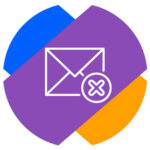
Как удалить почту в Mail.ru с компьютера
Зайдите на сайт Mail.ru и авторизуйтесь под тем аккаунтом, который нужно будет удалить.
Оказавшись в почтовом ящике, в левом нижнем углу нажмите на пункт “Настройки”. Появится всплывающее меню — нужно будет выбрать пункт “Помощь”.
В поиске по частым вопросам Mail.ru введите запрос “Как удалить аккаунт” и перейдите в статью на соответствующую тему.
Здесь будет дана ссылка на форму удаления — нажмите на нее.
Оказавшись на странице удаления аккаунта, нажмите “Удалить”.
Далее нужно указать любую причину удаления почты, ввести пароль и капчу, после чего нажать “Удалить” еще раз.
Почта будет удалена, о чем появится соответствующее оповещение.
При удалении почты Mail.ru, из нее безвозвратно удаляются все письма и другие данные, которые в ней могут храниться. Восстановить их не получится, тогда как саму почту восстановить можно — достаточно в ней снова авторизоваться, чтобы открыть пустой аккаунт почты со старым адресом.
Как удалить почту в Mail.ru с телефона
Откройте официальное мобильное приложение почтового сервиса Mail.ru и авторизуйтесь в аккаунте, который нужно удалить.
Нажмите в правом нижнем углу на переход к списку аккаунтов.
Пролистайте открывшееся меню вниз, выбрав пункт “Информация”.
Зайдите в раздел “О программе”.
Выберите пункт “Помощь”.
Вы попадете на страницу поддержки Mail.ru. Здесь необходимо перейти в пункт “Удалить аккаунт”.
Далее нажмите на переход к форме удаления.
Нужно будет авторизоваться в почте Mail.ru.
Далее нажмите “Удалить”, чтобы полностью удалить почту Mail.ru.
Введите почту, пароль и капчу, после чего снова нажмите “Удалить”.
Как удалить почту и почтовый ящик на Mail.ru, Яндексе и Gmail
Здравствуйте, уважаемые читатели блога KtoNaNovenkogo.ru. Иногда может возникнуть ситуация, когда вы захотите удалить уже ненужный вам почтовый ящик. Как это сделать? В принципе, можно просто удалить всю почту из ящика стандартными средствами (сначала перенести корреспонденцию в корзину, а потом эту самую корзину очистить). Но в Майл.ру и Яндексе, например, есть возможность полностью удалить почтовый ящик со всем его содержимым.
В этом случае никакой новой почты на этот ящик уже приходить не будет, ибо его Эмейл перестанет быть действительным. При желании, Емайл вы потом сможете восстановить, а вот уже содержимое ящика восстановлению не подлежит. Поэтому еще раз продумайте все последствия удаления электронного почтового ящика в Mail.ru, Яндексе и Gmail, ибо потом можно будет об этом пожалеть.
Как удалить почту в Майл.ру?
Не так давно я опубликовал довольно объемную статью про обновленную электронную почту Mail.ru и нюансы работы с ней. Правда, упомянуть там про удаление почтового ящика я забыл. Теперь самое время исправить эту ошибку. Чтобы удалить почту в Майл.ру вам нужно будет перейти на специальную страницу:
Обратите внимание, что вместе с почтой (корреспонденцией, адресной книгой, календарем) удалится и ваш аккаунт в социальной сети «Мой мир», а также вы потеряете доступ к сервису вопросов и ответов от Mail.ru. Если ничего страшного вы в этом не видите, то впишите причину, приведшую вас к желанию удалить ящик, и введите символы капчи, после чего смело жмите на кнопку «Удалить».
Если вдруг после удаления вы передумаете, то всегда есть возможность восстановить ваш почтовый ящик в Майл.ру, просто введя его название и пароль к нему на главной странице Mail.ru.
Правда, таким образом вы получите совершенно пустой ящик (без почты и контактов), а также будет утеряна вся информация, хранящаяся на сопутствующих сервисах Майл.ру. Фактически, таким образом вы восстанавливаете только логин вашего аккаунта, а во всем остальном вы как бы создаете его заново. Поэтому еще раз призываю быть осторожным с удалением, ибо обратного пути по восстановлению информации фактически не будет.
Как удалить почтовый ящик на Яндексе?
Удаление почты на Яндексе не повлечет за собой удаление всего аккаунта, как это было в случае с Майл.ру. Чтобы удалить почтовый ящик нужно будет зайти в настройки и перейти по расположенной в самом низу ссылке «Удалить»:
На открывшейся странице для удаления почты вам нужно будет указать действующий пароль от ящика и нажать на кнопку «Удалить»:
В результате будет удалена вся содержащаяся в нем корреспонденция, а новая почта в него после удаления, естественно, попадать не будет. После удаления ящика, однако, вы все равно сможете использовать свой аккаунт в Яндексе. Если вы и ее тоже хотите удалить, то перейдите на эту страницу и воспользуйтесь расположенной внизу ссылкой «Удалить аккаунт»:
Как удалить почту в Gmail
Удалить свой электронный адрес в Gmail довольно просто. Для этого нужно будет войти в свой Google аккаунт. Затем прокрутите страницу настроек аккаунта до самого низа и кликните по пункту «Удалить сервисы» (в области «Управление аккаунтом»).
На открывшейся странице кликните по ссылке «Навсегда удалить сервис Gmail»:
Потом аккаунт можно будет восстановить, но за сохранность данных никто ответственности не несет. Если повезет, то они останутся.
Удачи вам! До скорых встреч на страницах блога KtoNaNovenkogo.ru
Эта статья относится к рубрикам:
Комментарии и отзывы (9)
Ломать — не строить, а вот как это самое содержимое сохранить? Да не в формате электронных писем любого ящика, а в таком, чтобы можно было работать с этим массивом — txt, doc, pdf.
Помогите удалить «левый» почтовый ящик, который не имеет комне никакого отношения
А как можно на мейл.ру создать новый ящик, не него перенсти содержимое старого ящика?
у меня был старый о котором я уже забыла а теперь хочу оформить займ по новой электронной
почте которая существует
удалить громову из однокласников окк ру
Лучше не удалять почтовый ящик без крайней необходимости. Стоит записать где-то пароль, чтоб потом не было проблем с восстановлением и на всякий случай оставить аккаунт.
Недавно удалила около 10 старых почтовых ящиков, в которых совершенно не было необходимости. Лучше не держать их, даже про запас, а то неактивный аккаунт могут взломать, а там иногда храниться личная информация.
Как быстро очистить почтовый ящик
Вы устали удалять письма вручную? Мы поможем.
Часто можно встретить ситуацию, когда имеется несколько почтовых ящиков. Один или несколько из них являются просто «уведомительными», т.е. туда приходит разного рода информационные сообщения, активные сессии сайтов и др. Часто они просто переполнены, и счетчик писем на iOS зашкаливает.
Мы оттягиваем наведение порядка до самого последнего момента. Нам не хочется вручную «тыкать» или «свайпить» каждое сообщение. Все мы знаем:
Сколько веревочке ни виться, а конец будет.
Есть решение, как удалить все письма разом. Поехали.
Инструкция
Все готово, теперь папка чиста как «слеза младенца». Можем захламлять работать дальше.
Удаление почтового ящика на Mail.ru
Многие пользователи создают почту для того, чтобы просто зарегистрироваться на нескольких сайтах и забыть о ней. Но чтобы такой, когда-то созданный, почтовый ящик больше вас не беспокоил, можно удалить его. Сделать это совершенно не сложно, но, в тоже время, многие даже не знают о такой возможности. В данной статье мы расскажем, как избавиться от ненужной почты.
Как удалить аккаунт в Mail.ru
Чтобы навсегда забыть про электронную почту, нужно совершить всего несколько кликов. Удаление не занимает много времени и все, что нужно — просто помнить логин и пароль от ящика.
Внимание!
Удаляя свою электронную почту, вы также удаляете все данные на других проектах. При необходимости, вы сможете восстановить ящик, но информация, которая там хранилась, а также информация с сопутствующих проектов восстановлению не подлежит.
После совершенных манипуляций ваша электронная почта будет удалена навсегда и больше не побеспокоит вас. Надеемся, вы узнали что-то полезное и интересное из нашей статьи.
Помогла ли вам эта статья?
Еще статьи по данной теме:
Я задавала вопрос как удалить с почтового ящика все письма сразу.Ящик сохранить.
Здравствуйте. Для решения Вашей задачи ознакомьтесь со следующей статьей на нашем сайте:
Удаляю, но стоит попробовать войти в аккаунт с прежними данными — а все, оказывается, на месте и никуда не удалилось. Что за бред?
Да но зайти то можно в нем
мой аккаунт на эмейле взломали мне пишет что такой эмеил не существует почему тогда при регистрации я ввожу такой же эмейл мне пишет
что такой аккаунт уже зарегистрирован
Здравствуйте. Скорее всего, никто ваш аккаунт не взломал. Сейчас в работе почты Mail.ru наблюдается временный сбой. Подождите некоторое время и попробуйте войти снова.
Я удалила ящик. Но туда всё равно приходят письма. Как сделать чтоб никто туда больше не писал?
Каким образом вы можете знать о входящих письмах, если удалили ящик? Где вы их видите тогда? Судя по тому, что вы знаете, что письма приходят, ящик не удален и, предполагаю, у вас есть к нему доступ. Поэтому внимательно ознакомьтесь с представленной в статье инструкции и выполните все озвученные в ней рекомендации. Когда процедура удаления будет окончательно завершена, а адрес электронной почты стерт из базы сервиса, отправители при попытке послать на него письмо будут получать ошибку, а значит, больше не смогут этого сделать.
Как очистить почту майл
По статистике, письма, которые долго лежат в непрочитанных, так и остаются неоткрытыми. В Почте на компьютере вы можете быстро разобрать непрочитанные старше недели, месяца, полугода и года: архивировать их, удалить или пометить прочитанными. Можно разобрать все непрочитанные сразу или из определённых папок, от некоторых отправителей или задать другие параметры.
Чтобы разобрать непрочитанные:
Перейдите 
В разделе «Срок» укажите, какие непрочитанные хотите разобрать: старше недели, месяца, полугода или года.
В разделе «Правила очистки» укажите:
папки, в которых хотите разобрать непрочитанные, или, наоборот, те, где не хотите;
отправителей, чьи письма хотите разобрать или, наоборот, не хотите;
разбирать или нет непрочитанные с флажком или вложениями.
В разделе «Способ очистки» выберите, что хотите сделать с письмами: архивировать, удалить или пометить прочитанными.
Слева от кнопки «Очистить» указано, сколько непрочитанных писем разберёт Почта.
Блог молодого админа
Увлекательный блог увлеченного айтишника
Как удалить почту на Майл.ру?
Как вы знаете, Mail.ru — один из крупнейший порталов российского интернете, одним из главных сервисов которого до сих пор остается почтовый. Почта Майл.ру — это один из лидеров сегмента. О том, как в ней зарегистрироваться, я уже рассказывал ранее. А вот о том, как удалить почтовый ящик в системе, я хочу поведать вам сегодня. Кстати, надо заметить, что эту информацию знают очень немногие пользователи.
Крайне важно помнить о том, что вместе с почтовым ящиком будут удалены все данные на сервисах Майл.ру, которые вам принадлежат, включая фотографии, профиль в «Моем Мире», видеоролики и так далее. Поэтому перед тем, как решиться на этот отчаянный шаг, хорошенько подумайте, а не понадобится ли вам почта в будущем? Кроме того, не стоит забывать о том, что ящик восстановить невозможно!
Комментарии к записи “ Как удалить почту на Майл.ру? ”
а раньше немного по-другому было
Да, все удалилось. Вот спасибо.
Что удалилось, почта? а сам ящик как работал, так и работает)))
Спасибо, получилось самостоятельно удалить почту!
Удалить не смог.
нифига там не удаляется, что этот мир, что ящик. в любой момент вводишь пароль и все опять работает, а вот письма не восстановишь(((( все наоборот, сам АДРЕС НИКУДА НЕ УДАЛЯЕТСЯ
Буду краток. Три года назад удалил почту маил. Накануне решил проверить. Всё в порядке, почта жива… И вообще, где вы видели официальное объявление о сроке, после которого ящик действительно исчезнет?
Раньше была информация про срок, я ее видел, но сейчас не могу найти. Возможно, отказались от этого.
Я так поняла, на мейл ру вообще не надо заходить после удаления, иначе автоматически всё возобновляется. Например, когда я зашла в раздел «дети», мне сразу выскочило оповещение, что я создала аккаунт на дети мейл ру. Здесь всё автоматически, как банный лист прилипает)))
Да, все верно. Но такая система применяется не только на майле, но и на многих других ресурсах. Поэтому если уж удалили, то не надо заходить на сайт в аккаунт свой))
Что делать, пишет в графе «Пароль» не правильный пароль? Хотя пароль ввёл правильно.
Здравствуйте. Подскажите пожалуйста. Почему на отправленном мне письме отправителя написано оглавление «Профиль удален».
Как удалить почтовый ящик Майл ру?
В последние несколько лет необходимость в электронной почте возникает уже не так часто как раньше. Однако, у многих сохранились почтовые адреса на самых разнообразных сайтах, таких как mail.ru. Когда они больше не нужны, встаёт вопрос, как удалить почтовый ящик майл ру.
Несмотря на то, что сегодня получить свой e-mail можно практически в любой поисковой системе, адреса на mail.ru сохраняют свою популярность. Однако, это не мешает тому, что иногда появляется необходимость в удалении ящика. Причины для этого могут быть разными.
Нередко люди стремятся удалить свой ящик не из-за него самого, а потому, что к ним часто подсоединены другие сервисы. Для Google это целый спектр сторонних ресурсов, включая Android Market и YouTube. Mail.ru же неразрывно связан с Ответами и Агентом, который напоминает устаревшие системы знакомств.
Наконец, бывают и случаи, когда удаление обусловлено приходящими письмами, но в таких случаях стоит помнить о возможности пометки сообщений как спам. Помимо этого, никто не мешает просто не заходить в свой электронный ящик.
Начало процесса удаления
Удалить почтовый ящик на mail ru без труда можно в любой момент. Всё, что потребуется – это зайти в свой аккаунт и найти там необходимый раздел.
В дальнейшем необходимо работать с внутренним функционалом почты, содержащим все важные инструкции.
Как удалить почтовый ящик Майл ру?
После нажатия на выбранный вопрос из списка часто задаваемых, откроется вкладка, сообщающая о том, как удалить аккаунт. Если вдруг при заходе в раздел Помощи в центре экрана не оказалось данного списка, то его можно отыскать вручную.
Итак, как же Mail.ru рекомендует удалять ящики? Во-первых, сайт напоминает, что уничтожить можно только ту почту, в которой имеется доступ. Если логин и пароль требуемого адреса известны, то нужно нажать на ссылку к специальному интерфейсу, который сайт предоставляет для процесса удаления.
Далее почта Mail.ru напомнит о вероятных негативных последствиях удаления. Во-первых, устранится и доступ к различным сторонним проектам. Во-вторых, человек может изменить своё решение только на протяжении тридцати дней, но при этом вся внутренняя информация всё равно будет утеряна.
Если владелец аккаунта загружал в соответствующие разделы видео или фотографии, пользовался блогом и был участником Моего Мира, то он должен понимать, что и эти данные исчезнут.
Процесс завершается появлением сообщения от сайта, которое говорит о том, что ящик успешно удалён.
Какую почту использовать?
Несмотря на то, что одна электронная почта удалена, никто не мешает завести другую, а то и не одну. К счастью, серверов, предоставляющих такие возможности, достаточно много. Например, вполне реально завести новый аккаунт на том же Mail.ru, а можно обратиться к самым популярным поисковым системам.
Чаще всего их выделяют две – Яндекс и Google. У этих ресурсов можно обнаружить как недостатки, так и преимущества, причем они будут как у поисковой системы в целом, так и у почты, которую они предлагают.
Сегодня всё больше людей стремятся пользоваться ящиком на гугле, так как он западный и в некоторых местах сильнее котируется, но данный аккаунт имеет несколько заметных недостатков, которых нет ни в одной российской почте:
Несмотря на эти недостатки, каждый волен сам решать, на каком сайте заводить электронную почту и заводить ли её вообще.
Как удалить аккаунт в «Майл.ру»: инструкция для почты и «Моего мира»
Электронная почта на Mail.ru является очень популярной. Интерес пользователей к этому сервису сформировался по нескольким причинам. Во-первых, почта бесплатна. Во-вторых, ящик обладает неограниченным размером. В-третьих, у почты удобный интерфейс, но некоторые нужные функции спрятаны. По этой причине у пользователей часто возникает вопрос, где расположена та или иная кнопка. Например, многие новички ищут кнопку удаления почтового ящика. Как удалить аккаунт в «Майле»? Давайте разберемся в этом.
Как навсегда удалить электронный почтовый ящик с mail.ru, yandex.ru и gmail.com?
На самом деле причин для удаления электронного почтового ящика может быть огромное множество. Некоторые люди удаляют его за ненадобностью, так как у них есть другой (основной) электронный почтовый ящик, а коллеги путаются и отсылают письма по двум адресам. Соответственно, пользователю приходится ежедневно проверять оба электронных почтовых ящика, что не очень удобно.
Возможно, что на электронную почту приходит настолько много спама, что проще создать новую. Также может случиться так, что пользователя не устраивает сама почтовая платформа. Например, какое-то время человек пользовался Mail.ru, а позже перешел на Gmail.com и осознал, что второй сервис использовать гораздо удобнее. И опять же, чтобы избежать путаницы, возникает необходимость навсегда удалить один из электронных почтовых ящиков.
Прежде чем навсегда удалить электронный почтовый ящик, убедитесь в том, что он не привязан к каким-либо учетным записям, так как в случае удаления почтового ящика восстановить к ним доступ будет весьма трудно.
После удаления почтового ящика все сохраненные в нем контакты и данные также будут утеряны, поэтому заранее сохраните наиболее важную информацию и нужные файлы.
После того, как вы сохранили все необходимое и привязали учетные записи к другому электронному почтовому ящику, можно приступать к его удалению. Процесс удаления происходит по-разному в зависимости от используемой почтовой платформы. Принцип схож, но пользовательские интерфейсы почтовых сервисов значительно отличаются, поэтому стоит рассмотреть каждый популярный вариант более подробно.






Какую почту использовать?
Несмотря на то, что одна электронная почта удалена, никто не мешает завести другую, а то и не одну. К счастью, серверов, предоставляющих такие возможности, достаточно много. Например, вполне реально завести новый аккаунт на том же Mail.ru, а можно обратиться к самым популярным поисковым системам.
Чаще всего их выделяют две – Яндекс и Google. У этих ресурсов можно обнаружить как недостатки, так и преимущества, причем они будут как у поисковой системы в целом, так и у почты, которую они предлагают.
Сегодня всё больше людей стремятся пользоваться ящиком на гугле, так как он западный и в некоторых местах сильнее котируется, но данный аккаунт имеет несколько заметных недостатков, которых нет ни в одной российской почте:
Несмотря на эти недостатки, каждый волен сам решать, на каком сайте заводить электронную почту и заводить ли её вообще.
Как навсегда удалить электронный почтовый ящик с mail.ru?
Mail.ru является одной из наиболее популярных платформ электронной почты, но далеко не всех она устраивает в плане удобства. Если у вас появилась нужда избавиться от почтового ящика на mail.ru, просто перейдите по специальной ссылке для удаления.
После нажатия на кнопку «Удалить» вам нужно будет указать причину вашего решения, указать пароль от электронного почтового ящика и ввести капчу с картинки. После заполнения всех полей необходимо будет еще раз нажать на кнопку «Удалить».
Обратите внимание на то, что помимо электронного почтового ящика будут удалены все данные со смежных сервисов, таких как «Мой Мир», «Облако@mail.ru» и так далее. Более того в случае необходимости вы сможете восстановить электронную почту на mail.ru, однако все данные, которые хранились в почтовом ящике, будут удалены безвозвратно.





Как удалить почту, если забыл пароль
Бывает, нужно уничтожить ящик, от которого не помнишь данные для входа – логин и пароль. В этом случае сначала нужно попробовать восстановить доступ к профилю.
Первое, что нужно знать, это точный адрес почты. Ведь адрес может быть как окончанием @mail.ru, так и с другими окончаниями: @list.ru, @inbox.ru или @bk.ru. И это будут разные ящики Мэйла.
Кроме того, если в названии до знака @ перепутать всего одну букву или цифру, это тоже будет другой ящик – не ваш.
Пример адреса электронного ящика
А второе, что нужно знать – это точный пароль. Он состоит исключительно из английских букв, могут быть использованы цифры. То, какого размера буквы (большие или маленькие), тоже имеет значение.
Без пароля удалить свою страницу на Майле нельзя, потому сначала его нужно будет восстановить. Для этого в окошке входа на сайте нажмите «Забыли пароль?» и следуйте инструкции.
Подробнее о восстановлении доступа читайте в уроке «Моя почта».
А что делать, если восстановить ящик не получается? Тогда нужно просто подождать: когда адрес не используется больше шести месяцев, администрация имеет право его уничтожить.
Если вы давно не пользовались ящиком и не можете в него войти, скорее всего, он уже удален.
Проверить это легко: отправьте письмо на свою старую почту. Если придет уведомление о недоставленном сообщении, значит, ящик закрыт. Его в системе уже просто не существует.
Или же можно попробовать зарегистрировать этот адрес. Если такое имя пользователя свободно, значит, ящик был автоматически удален.
Можно ли восстановить почту?
Вернуть ящик можно только в течение трех месяцев после его закрытия. Но всё, что в нем находилось, будет безвозвратно уничтожено. Восстановить удаленные письма и файлы нельзя.
Для восстановления удаленной почты нужно просто открыть сайт mail.ru, и в окошке для входа указать правильный адрес и пароль.
Ящик откроется без каких-либо проблем со стороны системы (даже подтверждение не понадобится), но в нем будет пусто.


Как навсегда удалить электронный почтовый ящик с yandex.ru?
С помощью рассмотренного метода удаляется именно почтовый ящик, данные Яндекс — аккаунта будут сохранены. Зайдите в свою Яндекс-почту и нажмите на шестеренку, расположенную справа вверху. В открывшемся меню выберите пункт «Все настройки».
Перейдите в самый низ открывшейся страницы, и там достаточно мелким шрифтом будет написана фраза, в которой сказано, что вы можете удалить свою Яндекс-почту. Вам нужно кликнуть по слову «Удалить».
После этого перед вами откроется окно, в котором вам нужно будет ответить на секретный вопрос (если вы его установили при регистрации почтового ящика) и подтвердить номер мобильного телефона, на который регистрировался этот электронный почтовый ящик. На этот номер придет специальный код, который нужно будет ввести в отведенное для него поле. После подтверждения номера мобильного телефона вам потребуется ввести пароль от удаляемой Яндекс-почты и нажать на кнопку «Удалить».



Инструкция по удалению почты Майл
Свою почту на Майле можно полностью убрать из интернета. Для этого нужно удалить аккаунт на сайте mail.ru. Тогда ящик заблокируется, и на него перестанут поступать письма. Также сотрутся все настройки и удалятся все сервисы сайта: Облако, Мой Мир и другие.
Прямо сейчас я покажу, как удалить почту с компьютера. С телефона это делается примерно так же, о чем я буду рассказывать далее.
На заметку: если данный адрес почты вы использовали для регистрации на других сайтах (например, в скайпе), то могут возникнуть проблемы с доступом к ним.
1. Заходим в ящик, в верхней части нажимаем на пункт «Еще» и из списка выбираем «Помощь». Или в нижнем левом углу страницы нажимаем на «Настройки» и из списка выбираем «Помощь».
2. Открывается новая вкладка, где в разделе «Аккаунт» (внизу) щелкаем по пункту «Все статьи» и выбираем «Удалить аккаунт». Там будет ссылка на специальную форму. Кликаем по ней.
3. Открывается еще одна вкладка с предупреждением, что вместе с почтой сотрется и всё остальное. Нажимаем «Удалить».
4. Далее сайт попросит указать причину, по которой мы уничтожаем email, а также ввести пароль и проверочный код. Печатаем всё это и нажимаем «Удалить».
5. Ящик блокируется и из него стирается всё содержимое. Теперь можно закрыть все вкладки и забыть про этот адрес.
В случае если кто-то отправит на него письмо, оно не будет доставлено и отправитель получит об этом уведомление.
Как стереть почтовый ящик с телефона
1. В браузере вашего смартфона (программе для интернета) перейдите на сайт mail.ru.
2. Войдите в свой ящик. Для этого щелкните по надписи «Почта», напечатайте логин/пароль и нажмите «Войти».
Если выскочит окошко «Приложение для Почты» нажмите «Нет, спасибо».
3. Перейдите по ссылке account.mail.ru/user/delete и нажмите на кнопку «Удалить».
4. Напечатайте любую причину удаления, введите пароль от ящика, код с картинки и нажмите «Удалить».
Появится сообщение, что емайл уничтожен. Вот и всё! Теперь можно закрыть вкладку – почта уже заблокирована.
Как удалить приложение
Андроид: Настройки – Приложения (Программы) – Почта Mail.ru — Удалить.
iPhone: нажмите на значок приложения и подержите, пока не появится крестик. Затем нажмите на крестик и выберите «Удалить».
Как навсегда удалить электронный почтовый ящик с gmail.com?
Рассмотренный ниже способ позволяет удалить именно электронный почтовый ящик, при этом данные самого Google-аккаунта останутся нетронутыми. Чтобы удалить электронный почтовый ящик на Gmail, для начала вам нужно зайти в ваш Google-аккаунт. Для этого можно перейти по адресу https://myaccount.google.com. Если вход в аккаунт не выполнен, войдите в него и перейдите к разделу «Данные и персонализация».
После того как вы перешли в нужный раздел листайте вниз до тех пор, пока не увидите блок под названием «Скачивание, удаление и планирование», он идет сразу после блока «Хранилище на Диске».
Кликните по пункту под названием «Удаление сервиса или аккаунта». Далее перед вами откроется окно, в котором необходимо будет выбрать раздел «Удаление сервиса Google».
В новом окне введите пароль от удаляемого почтового ящика, чтобы подтвердить, что вы являетесь владельцем аккаунта. Далее вы увидите перечень сервисов, привязанных к данному Google-аккаунту. В этом перечне вам нужно найти Gmail и нажать на значок корзины, расположенный рядом с ним.
После этого укажите в пустой графе адрес другой электронной почты. Это необходимо для продолжения взаимодействия с сервисами Google. Именно на указанный здесь электронный адрес придет письмо со специальной ссылкой, перейдя по которой вы сможете удалить ненужный почтовый ящик.
После удаления электронного почтового ящика на Gmail войти в свой Google-аккаунт вы сможете с помощью того электронного адреса, на который пришло сообщение со специальной «удаляющей» ссылкой.
Удаление данных из браузера
Итак, вы удалили учетную запись, но логин и пароль по-прежнему автоматически появляются в браузере на странице входа в Mail.ru. Чтобы убрать эту информацию, нужно воспользоваться настройками обозревателя. Рассмотрим процесс на примере Google Chrome (схожим образом процедура выполняется в других популярных браузерах):
Если вы не перезагрузили или не закрыли страницу с сохраненными паролями, то с помощью кнопки «Отмена» можно вернуть данные обратно.
Перед тем как избавиться от электронной почты Mail.ru окончательно, скопируйте контакты, важные письма, файлы и прочие сведения, поскольку их восстановить не получится. Вернуть свой логин можно в течение 3 месяцев, после чего данный аккаунт уничтожится из системы безвозвратно. Выполнить удаление аккаунта можно с любого устройства, подключенного к интернету.



Выводы
Если вам нужно срочно удалить электронный почтовый ящик, на это уйдет не более 7 минут. Однако перед удалением убедитесь в том, что вы сохранили всю необходимую информацию. Электронный почтовый ящик можно будет восстановить, но хранившиеся в нем данные будут потеряны безвозвратно. Если очень переживаете за оставшиеся письма в удаленном почтовом ящике, для успокоения души, письма можно все выделить и удалить, затем очистить удаленные. После этой операции, удалить почтовый ящик. После удаления аккаунта, через 3 месяца или полгода, аккаунт может быть создан другим человеком, с открытием подобного почтового ящика.
телеграм канал. Подпишись, будет полезно!
Автоматическое удаление
Если вам не мешает ваш активный почтовый ящик, можете просто его не посещать. Через некоторое время произойдёт автоматическое удаление вашей почты. Стоит отметить, что, если вы пользуетесь социальной сетью Mail.ru, почту вам удалять нельзя, поскольку ваш профиль в Mail.ru и почтовый ящик являются одним аккаунтом.
Среди минусов удаления почты можно отметить то, что вся информация, в том числе фотографии, аудио и видео удалятся с ваших страниц. Перед удалением обязательно подумайте. Если вы удалили почту вручную, у вас будет шанс восстановления страницы в течение 90 дней. При автоматическом удалении аккаунт исчезает навсегда.
Можно ли восстановить почту после удаления
После того, как пользователь удалил свой аккаунт на почте mail.ru, все данные, которые он там хранил, были автоматически стерты. Но это не значит, что пользователь потерял доступ к своей учетной записи.
Разработчики предоставили пользователю возможность восстановить свой аккаунт, но это можно сделать не позднее 90 дней, или трех месяцев, с момента удаления. После истечения этого срока, учетная запись будет полностью удалена.
Но восстановление почты не влечет за собой восстановление всех данных. Пользователь получит доступ только к адресу своей электронной почты. Чтобы восстановить аккаунт, достаточно пройти авторизацию на сайте или в приложении.
Несколько лет работал в салонах сотовой связи двух крупных операторов. Хорошо разбираюсь в тарифах и вижу все подводные камни. Люблю гаджеты, особенно на Android.
После удаления почтового ящика прошло более 3 месяцев. Получится ли у меня восстановить доступ через службу поддержки?
Нет, восстановление аккаунта возможно только до истечения срока в 90 дней с даты удаления.
После переустановки приложения mail ru на айфоне, будут сохранены все мои данные и почтовые ящики?
Да. Операционная система iOS сохраняет данную информацию после удаления приложения. Единственным исключением станет, если на устройстве новая учетная запись iCloud или AppStore.
Можно ли восстановить пароль к почте по номеру телефона?
Да, если он был ранее привязан к аккаунту.
4.7 / 5 ( 23 голоса )
Как удалить Майл.ру с компьютера полностью?
Раз и навсегда удалить с компа надоедливый Mail.ru, имеющий свойство выскакивать в самый неподходящий момент и чаще всего появляющийся на устройстве вследствие не слишком осторожного пользования Интернетом, можно несколькими способами. Главное — помнить, что стандартной процедуры будет недостаточно: если ярлык агента визуально отсутствует, это не значит, что Майл.ру исчез отовсюду.
Важно: даже после удаления в папке приложения могут сохраняться не только «рабочие», но и исполняемые файлы. К счастью, Mail.ru избавился от привычки размещать данные своего агента сразу в нескольких папках — теперь удалить агент лишь немногим труднее, чем очистить кеш на компьютере.
Штатные средства Windows
Если искать и устанавливать сторонние приложения не хочется, а избавиться от Mail.ru нужно, стоит воспользоваться следующей простой инструкцией — её выполнение не требует от пользователя не только каких-либо особых умений, но даже подключения к Интернету. Чтобы удалить Mail.ru и обезопасить закладки своих браузеров, нужно:
Пользователь, желающий совершенно избавиться от опасений по поводу агента, может просканировать компьютер с помощью лучшего бесплатного антивируса для Windows — найти его после ознакомления с рекомендациями не составит труда.
Uninstall Tool
Быстрый и крайне простой в использовании деинсталлятор, распространяемый в условно-бесплатном режиме и без проблем находимый на всевозможных торрент-трекерах. Uninstall Tool позволяет избавиться от программы, которая перекидывает пользователя на страницу Mail.ru в самый неподходящий момент, в несколько кликов мышью:
Wise Care 365
Одна из лучших программ для очистки компьютера от мусора позволяет полностью избавиться от Mail.ru со всеми его поисковиками и другими нежелательными элементами. Пользователю нужно:
Как удалить продукты mail.ru полностью
Все прочие продукты mail.ru привносит на компьютер программа Кроме того, она активно препятствует тому, чтобы пользователь вернул все прежние настройки системы. Поэтому необходимо деактивировать и удалить. Рассмотрим, как это делается.
Для стопроцентного результата рекомендуется сбросить настройки браузеров до первоначальных.
Восстановление почты.
Если вы удалили почту, но хотите ее восстановить, это в ваших силах. Итак, как восстановить удалённую почту на майле: это очень легко и просто сделать, необходимо только сообщить об этом в Службу Поддержки почтового сервиса с помощью специального запроса. Вот что необходимо для восстановления электронного ящика:
Если восстанавливая электронную почту вы ожидаете увидеть прежнюю страницу, хранившиеся там письма, информацию, просмотреть свой блог и пр., то можете не терять зря время, это не возможно. При удалении почтового ящика, вас информировали об удалении всех сведений и данных, закрепленных за конкретным ящиком. Вы с эти согласились и подтвердили удаление, ваши данные были ликвидированы и теперь остался только «пустой» адрес почты. Так что совет для вас, уважаемые читатели: не удаляйте почтовый ящик сгоряча, на эмоциях, лучше переждите некоторое время и обдумайте свое решение, прошлое не вернуть.